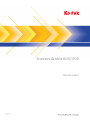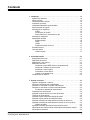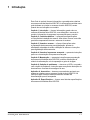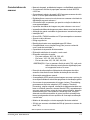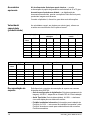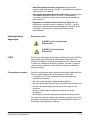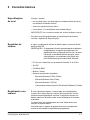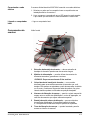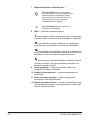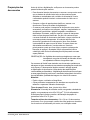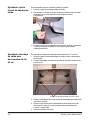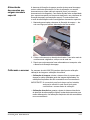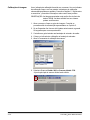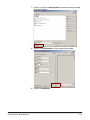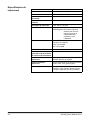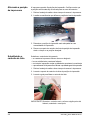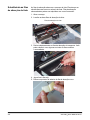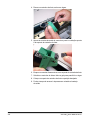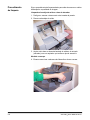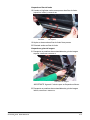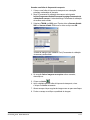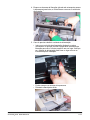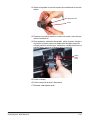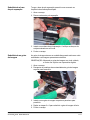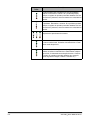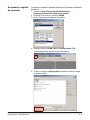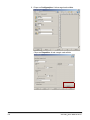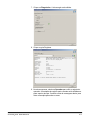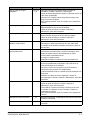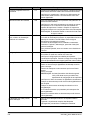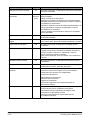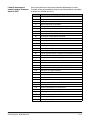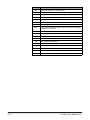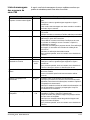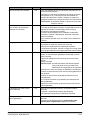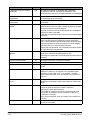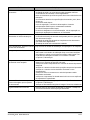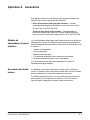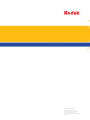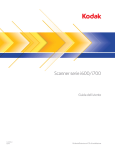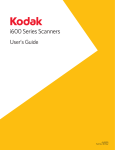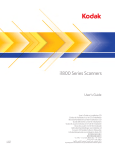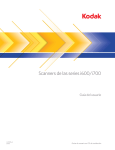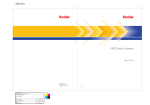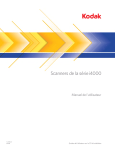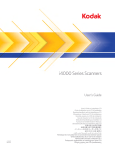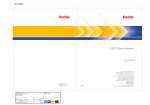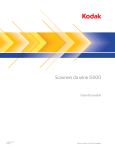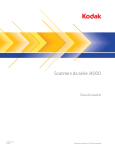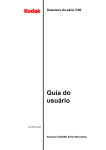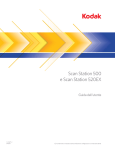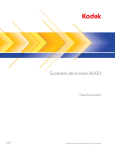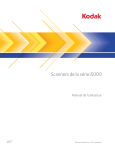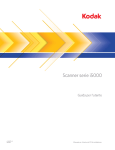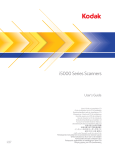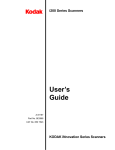Download Português
Transcript
Scanners da série i600/i700 Guia do usuário A-61500_pt-br 6J7611 Conteúdo 1 Introdução . . . . . . . . . . . . . . . . . . . . . . . . . . . . . . . . . . . . . . . . . . . . . . . . . 1-1 Modelos dos scanners . . . . . . . . . . . . . . . . . . . . . . . . . . . . . . . . . . . . . . . 1-2 Novos recursos . . . . . . . . . . . . . . . . . . . . . . . . . . . . . . . . . . . . . . . . . . . . . 1-2 Características do scanner . . . . . . . . . . . . . . . . . . . . . . . . . . . . . . . . . . . . 1-3 Acessórios opcionais . . . . . . . . . . . . . . . . . . . . . . . . . . . . . . . . . . . . . . . . . 1-4 Velocidade/capacidade (produtividade) . . . . . . . . . . . . . . . . . . . . . . . . . . . 1-4 Documentação de suporte . . . . . . . . . . . . . . . . . . . . . . . . . . . . . . . . . . . . 1-4 Informações de segurança . . . . . . . . . . . . . . . . . . . . . . . . . . . . . . . . . . . . 1-5 FISPQ . . . . . . . . . . . . . . . . . . . . . . . . . . . . . . . . . . . . . . . . . . . . . . . . 1-5 Precauções do usuário . . . . . . . . . . . . . . . . . . . . . . . . . . . . . . . . . . . 1-5 Aviso referente ao amortecedor a gás . . . . . . . . . . . . . . . . . . . . . . . . 1-6 Informações ambientais . . . . . . . . . . . . . . . . . . . . . . . . . . . . . . . . . . . . . . 1-6 Declarações da EMC . . . . . . . . . . . . . . . . . . . . . . . . . . . . . . . . . . . . . . . . 1-6 Estados Unidos . . . . . . . . . . . . . . . . . . . . . . . . . . . . . . . . . . . . . . . . . 1-6 Japão . . . . . . . . . . . . . . . . . . . . . . . . . . . . . . . . . . . . . . . . . . . . . . . . . 1-6 Taiwan . . . . . . . . . . . . . . . . . . . . . . . . . . . . . . . . . . . . . . . . . . . . . . . . 1-7 República Popular da China . . . . . . . . . . . . . . . . . . . . . . . . . . . . . . . 1-7 Emissão acústica . . . . . . . . . . . . . . . . . . . . . . . . . . . . . . . . . . . . . . . . . . . 1-7 Conexão elétrica . . . . . . . . . . . . . . . . . . . . . . . . . . . . . . . . . . . . . . . . . . . . 1-7 União Européia . . . . . . . . . . . . . . . . . . . . . . . . . . . . . . . . . . . . . . . . . 1-7 2 Conceitos básicos . . . . . . . . . . . . . . . . . . . . . . . . . . . . . . . . . . . . . . . . . . 2-1 Especificações de local . . . . . . . . . . . . . . . . . . . . . . . . . . . . . . . . . . . . . . . 2-1 Requisitos de sistema . . . . . . . . . . . . . . . . . . . . . . . . . . . . . . . . . . . . . . . . 2-1 Registrando o seu scanner . . . . . . . . . . . . . . . . . . . . . . . . . . . . . . . . . . . . 2-1 Efetuando conexões . . . . . . . . . . . . . . . . . . . . . . . . . . . . . . . . . . . . . . . . . 2-2 Instalando a placa IEEE-1394 no computador host . . . . . . . . . . . . . 2-2 Instalando o software de driver Kodak . . . . . . . . . . . . . . . . . . . . . . . 2-2 Instalando o cabo FireWire . . . . . . . . . . . . . . . . . . . . . . . . . . . . . . . . 2-2 Conectando o cabo elétrico . . . . . . . . . . . . . . . . . . . . . . . . . . . . . . . . 2-3 Ligando o computador host . . . . . . . . . . . . . . . . . . . . . . . . . . . . . . . . 2-3 Componentes do scanner . . . . . . . . . . . . . . . . . . . . . . . . . . . . . . . . . . . . . 2-3 3 Usando o scanner . . . . . . . . . . . . . . . . . . . . . . . . . . . . . . . . . . . . . . . . . . . 3-1 Ligando e desligando o scanner . . . . . . . . . . . . . . . . . . . . . . . . . . . . . . . . 3-1 Iniciando e interrompendo a digitalização . . . . . . . . . . . . . . . . . . . . . . . . . 3-1 Pausando e reiniciando o scanner manualmente . . . . . . . . . . . . . . . . . . . 3-2 Pausando e reiniciando o scanner automaticamente . . . . . . . . . . . . . . . . 3-2 Finalizando a digitalização manualmente . . . . . . . . . . . . . . . . . . . . . 3-2 Preparação dos documentos . . . . . . . . . . . . . . . . . . . . . . . . . . . . . . . . . . . 3-3 Ajustando as guias laterais e a barra de bloqueio . . . . . . . . . . . . . . . . . . . 3-4 Travando as guias laterais . . . . . . . . . . . . . . . . . . . . . . . . . . . . . . . . . . . . 3-5 Ajustando a parte traseira da bandeja de saída . . . . . . . . . . . . . . . . . . . . 3-5 Ajustando a parte frontal da bandeja de saída . . . . . . . . . . . . . . . . . . . . . 3-6 Ajustando a bandeja de saída para documentos de até 43 cm . . . . . . . . 3-6 Ajustando a bandeja de saída para documentos de 43 cm a 86 cm . . . . . 3-7 Defletor de saída . . . . . . . . . . . . . . . . . . . . . . . . . . . . . . . . . . . . . . . . 3-7 Ajustando a bandeja opcional para documentos curtos . . . . . . . . . . . . . . 3-8 Alimentando documentos usando a detecção de alimentação múltipla . . . 3-9 Alimentação automática . . . . . . . . . . . . . . . . . . . . . . . . . . . . . . . . . . . . . . 3-9 A-61500_pt-br Maio de 2010 i Alimentação contínua . . . . . . . . . . . . . . . . . . . . . . . . . . . . . . . . . . . . . . . 3-10 Alimentação manual . . . . . . . . . . . . . . . . . . . . . . . . . . . . . . . . . . . . . . . . 3-10 Alimentando documentos que exigem manuseio especial . . . . . . . . . . . 3-11 Calibrando o scanner . . . . . . . . . . . . . . . . . . . . . . . . . . . . . . . . . . . . . . . 3-11 Calibração de imagem . . . . . . . . . . . . . . . . . . . . . . . . . . . . . . . . . . . 3-12 Calibração ultra-sônica . . . . . . . . . . . . . . . . . . . . . . . . . . . . . . . . . . 3-15 4 A impressora avançada . . . . . . . . . . . . . . . . . . . . . . . . . . . . . . . . . . . . . . 4-1 Visão Geral . . . . . . . . . . . . . . . . . . . . . . . . . . . . . . . . . . . . . . . . . . . . . . . . 4-1 Especificações da impressora . . . . . . . . . . . . . . . . . . . . . . . . . . . . . . . . . . 4-2 Acessando a impressora avançada . . . . . . . . . . . . . . . . . . . . . . . . . . . . . 4-3 Alterando a posição da impressora . . . . . . . . . . . . . . . . . . . . . . . . . . . . . . 4-4 Substituindo o cartucho de tinta . . . . . . . . . . . . . . . . . . . . . . . . . . . . . . . . 4-4 Substituindo as fitas de absorção de tinta . . . . . . . . . . . . . . . . . . . . . . . . . 4-6 Substituindo o suporte do cartucho de tinta . . . . . . . . . . . . . . . . . . . . . . . 4-7 5 Manutenção . . . . . . . . . . . . . . . . . . . . . . . . . . . . . . . . . . . . . . . . . . . . . . . . 5-1 Quadro de freqüência de limpeza . . . . . . . . . . . . . . . . . . . . . . . . . . . . . . . 5-2 Materiais e ferramentas de limpeza . . . . . . . . . . . . . . . . . . . . . . . . . . . . . 5-2 Suprimentos e acessórios . . . . . . . . . . . . . . . . . . . . . . . . . . . . . . . . . . . . . 5-3 Encomendando peças . . . . . . . . . . . . . . . . . . . . . . . . . . . . . . . . . . . . 5-3 Procedimento de limpeza . . . . . . . . . . . . . . . . . . . . . . . . . . . . . . . . . . . . . 5-4 Procedimentos para substituição . . . . . . . . . . . . . . . . . . . . . . . . . . . . . . 5-12 Substituindo o módulo de alimentação ou os roletes do módulo de alimentação . . . . . . . . . . . . . . . . . . . . . . . . . . . . . . . . . . 5-12 Substituindo o rolo de separação ou os roletes do rolo de separação . . . . . . . . . . . . . . . . . . . . . . . . . . . . . . . . . . . . . . . . . . 5-16 Substituindo a base de pré-separação . . . . . . . . . . . . . . . . . . . . . . 5-17 Substituindo as guias de imagem . . . . . . . . . . . . . . . . . . . . . . . . . . 5-17 6 Solução de problemas . . . . . . . . . . . . . . . . . . . . . . . . . . . . . . . . . . . . . . . 6-1 Indicadores luminosos . . . . . . . . . . . . . . . . . . . . . . . . . . . . . . . . . . . . . . . . 6-1 Acessando o registro do operador . . . . . . . . . . . . . . . . . . . . . . . . . . . . . . 6-3 Lista de mensagens dos scanners da série i600 . . . . . . . . . . . . . . . . . . . 6-6 Lista de mensagens numéricas dos scanners da série i600 . . . . . . 6-11 Lista de mensagens dos scanners da série i700 . . . . . . . . . . . . . . . . . . 6-13 Lista de mensagens numéricas dos scanners da série i700 . . . . . . 6-18 Solução de problemas . . . . . . . . . . . . . . . . . . . . . . . . . . . . . . . . . . . . . . . 6-20 Apêndice A Acessórios . . . . . . . . . . . . . . . . . . . . . . . . . . . . . . . . . . . . . . A-1 Módulo de alimentação de papel ultraleve . . . . . . . . . . . . . . . . . . . . . . . .A-1 Acessório para fundo branco . . . . . . . . . . . . . . . . . . . . . . . . . . . . . . . . . . .A-1 Apêndice B ii Especificações . . . . . . . . . . . . . . . . . . . . . . . . . . . . . . . . . . . B-1 A-61500_pt-br Maio de 2010 1 Introdução Este Guia do usuário fornece informações e procedimentos relativos aos scanners Kodak da série i600/i700. As informações contidas neste guia destinam-se a todos os scanners da série i600/i700, exceto quando houver indicação em contrário. Capítulo 1, Introdução — fornece informações gerais sobre os scanners Kodak da série i600/i700, como descrição e recursos do produto, informações de segurança e precauções para o usuário. Capítulo 2, Conceitos básicos — apresenta as especificações e instruções de instalação do scanner. Além disso, fornece uma visão geral dos componentes internos e externos do scanner. Capítulo 3, Usando o scanner — oferece informações sobre a preparação de documentos para digitalização, ajustes do alimentador e bandeja de saída, calibração do scanner e instruções para digitalização de documentos. Capítulo 4, Usando a impressora avançada — apresenta instruções para uso e manutenção da impressora avançada. Capítulo 5, Manutenção — apresenta instruções para manutenção dos scanners Kodak da série i600/i700, inclusive substituição do módulo de alimentação, rolo de separação e guias de imagem. Capítulo 6, Solução de problemas — descreve os LEDs, um quadro com solução de problemas, instruções para correção de obstruções de documentos e uma lista de mensagens de erro. Apêndice A, Acessórios — descreve os acessórios opcionais que podem ser usados com os scanners Kodak da série i600/i700. As instruções para utilização desses acessórios constam da documentação que os acompanha. Apêndice B, Especificações — fornece uma lista das especificações dos scanners Kodak da série i600/i700. A-61500_pt-br Maio de 2010 1-1 Modelos dos scanners • O Kodak i610 é um scanner de mesa dúplex preto-e-branco e tons de cinza, com alimentador automático para até 80 páginas por minuto e uma impressora avançada. • O Kodak i620 é um scanner de mesa duplex colorido, com alimentador automático para até 80 páginas por minuto e impressora avançada. • O Kodak i640 é um scanner de mesa duplex colorido, com alimentador automático para até 100 páginas por minuto e impressora avançada. • O Kodak i660 é um scanner de mesa duplex colorido, com alimentador automático para até 120 páginas por minuto e impressora avançada. • O Kodak i730 é um scanner de mesa duplex colorido, com alimentador automático para até 90 páginas por minuto e impressora avançada. • O Kodak i750 é um scanner de mesa duplex colorido, com alimentador automático para até 115 páginas por minuto e impressora avançada. • O Kodak i780 é um scanner de mesa duplex colorido, com alimentador automático para até 130 páginas por minuto e impressora avançada. Novos recursos Esses recursos são para os scanners Kodak da série i700, versão do firmware 2.1.1 (ou superior). • Elevador rápido — a velocidade do elevador é duas vezes mais rápida do que o da versão anterior dos scanners Kodak da série i700/i600. • Recarregamento rápido — permite que você recarregue pequenas pilhas de documentos rapidamente antes que o elevador retorne à posição original de Origem do papel (por exemplo, 250 folhas, 500 folhas etc). Por exemplo, se a posição da Origem do papel estiver definida para 500 folhas e houver diversos lotes pequenos de documentos que você quiser digitar separadamente, esse recurso permite que você coloque os documentos na bandeja do elevador assim que ele estiver descendo. O elevador subirá imediatamente para a posição de alimentação antes de retornar à posição de Origem de papel de 500 folhas. 1-2 A-61500_pt-br Maio de 2010 Características do scanner • Manuseio de papel, qualidade de imagem e confiabilidade excelentes. • O comprimento mínimo de papel para scanners da série i600/i700 é 63,5 mm. • O comprimento máximo de papel é 863,6 mm para scanners da série i600 e 1,016 mm para scanners da série i700. • Digitalização em cores ou tons de cinza com a mesma velocidade da digitalização em preto-e-branco.* • Controle de brilho e contraste, que permite a criação de tabelas de cores personalizadas.* • Impressão simultânea de imagens em preto-e-branco e em cores.* • Impressão simultânea de imagens em preto-e-branco e em tons de cinza. • Aceitação de grande variedade de gramaturas e tamanhos de papel. • Instalação fácil. • Drivers ISIS e TWAIN fornecidos no CD que acompanha os scanners. • Suporte a vários idiomas. • Design ergonômico. • Bandeja do elevador com capacidade para 500 folhas. • Compatibilidade com o sistema Energy Star (recurso conhecido como “modo de inatividade”). • Capacidade de impressão de documentos. • Eliminação eletrônica de vermelho, verde e azul. • Diferentes resoluções de saída: - Em preto-e-branco: 200, 240, 300, 400 - Em cores:* 100, 150, 200, 240, 300 - Em tons de cinza: 100, 150, 200, 240, 300 OBSERVAÇÃO: Com os scanners Kodak da série i700, você pode definir diferentes resoluções de digitalização para as imagens da frente e do verso. • Detecção de alimentação múltipla através não apenas de vários sensores ultra-sônicos como também de detecção de extensão. • Alimentação automática e manual. • A compactação JPEG permite que as imagens em cores e em tons de cinza sejam exibidas na maioria dos programas de visualização gráfica. • Os recursos de processamento de imagem incluem: iThresholding, processamento de limiar adaptável (ATP, Adaptive Threshold Processing), rotação ortogonal, orientação de página automática com base no conteúdo (somente o scanner da série i700), enquadramento em cores, preto-e-branco e tons de cinza, corte automático, detecção automática de cores, corte dinâmico, difusão de erros, correção alternada, equilíbrio automático de cores (equilíbrio automático de branco) para garantia de bom equilíbrio de cores após a calibração e muito mais. • Módulo de alimentação e rolo de separação fáceis de substituir. • 300 dpi com a mesma velocidade de 200 dpi (somente o scanner da série i700). * Não se aplicam ao scanner Kodak i610. A-61500_pt-br Maio de 2010 1-3 Acessórios opcionais Kit do alimentador Kodak para papel ultraleve — permite a alimentação de papéis de gramaturas muito baixas de 25 a 75 g/m2. Acessório para fundo branco Kodak — na digitalização de documentos translúcidos, permite a redução do efeito de fundo preto, produzindo imagens mais brancas. Consulte o Apêndice A, Acessórios, para obter mais informações. Velocidade/ capacidade (produtividade) As velocidades a seguir, em páginas por minuto (ppm), referem-se a saídas em cores/tons de cinza e preto-e-branco. Resolução (dpi) Formato carta, orientação paisagem Formato carta, orientação retrato Cores/ Cinza P&B i610/i620 i640 i660 i610/i620 i640 i660 100 - 80 100 120 69 83 96 150 - 80 100 120 69 83 96 200 200 80 100 120 69 83 96 240 240 53 66 80 46 55 64 300 300 53 66 80 46 55 64 - 400 <53 <66 <80 <46 <55 <64 Resolução (dpi) Formato carta, orientação paisagem Formato carta, orientação retrato Cores/ Cinza P&B i730 i750 i780 i730 i750 i780 100 - 90 115 130 72 94 105 150 - 90 115 130 72 94 105 200 200 90 115 130 72 94 105 240 240 90 115 130 72 94 105 300 300 90 115 130 72 94 105 - 400 <90 <115 <130 <72 <94 <105 Documentação de suporte Está disponível a seguinte documentação de suporte aos scanners Kodak da série i600/i700: • Guia de configuração de digitalização (Guia de processamento de imagem), A-61504 — disponível em formato PDF no CD de instalação. • Quick Tips Guide (Guia de dicas rápidas), A-61501 — destina-se a consulta rápida para uso básico do scanner. • FireWire Installation Information (Informações para instalação do FireWire), A-61511 — este manual de instalação acompanha o cabo FireWire, devendo ser usado para estabelecimento das conexões FireWire necessárias. 1-4 A-61500_pt-br Maio de 2010 • White Background Accessory Instructions (Instruções do acessório para fundo branco), A-61503 — acompanham o acessório e descrevem como instalá-lo. • Ultra-Lightweight Feeder Accessory Instructions (Instruções para o alimentador de papel ultraleve), A-61190 — acompanham o acessório e descrevem como usar o módulo de alimentação de papel ultraleve. • Brightness and Contrast Control Reference Guide (Guia de referência do controle de brilho e contraste), A-61506 — fornece informações e procedimentos para utilização do controle de brilho e contraste, o qual permite a criação de tabelas de cores personalizadas. Informações de segurança Etiquetas de aviso CUIDADO: Peças em movimento. Evite tocá-las. CUIDADO: Superfície quente. Evite tocá-la. FISPQ As Fichas de Informação de Segurança de Produto Químico (FISPQs) estão disponíveis no site Kodak: www.kodak.com/go/msds. Para acessar as FISPQs do componente desejado no site, é preciso saber o número de catálogo do produto em questão. Consulte o Capítulo 5, “Suprimentos e acessórios”, para obter os números de catálogo de diversos produtos. Precauções do usuário Usuários e proprietários devem adotar as precauções ditadas pelo bom senso ao operar qualquer tipo de equipamento. Entre elas: • O scanner pesa 38,6 kg. Use as precauções apropriadas ao reposicionar o scanner. • Não usar roupas folgadas, mangas desabotoadas etc. • Não usar jóias soltas, pulseiras, anéis volumosos, colares longos etc. • Em caso de cabelos longos, prendê-los em um coque ou com uma rede. • Remover da área todos os objetos que possam cair dentro da máquina. • Descansar em intervalos regulares para manter-se sempre alerta. Os supervisores devem analisar suas práticas e procurar incluir essas precauções na descrição das funções dos operadores do scanner ou de qualquer outro dispositivo mecânico. A-61500_pt-br Maio de 2010 1-5 Aviso referente ao amortecedor a gás Se o amortecedor a gás exibir indícios de queda no desempenho, entre em contato com o Serviço de manutenção e peça a sua substituição. Não tente efetuar reparos sozinho. Informações ambientais • A solda da placa de circuito dos scanners Kodak da série i600/i700 contém chumbo. O descarte desse material pode estar sujeito a regulamentação por razões ambientais. Para obter informações sobre descarte ou reciclagem, entre em contato com as autoridades locais ou, nos EUA, visite o site da Electronics Industry Alliance: www.eiae.org. • A embalagem do produto é reciclável. • Os scanners Kodak da série i600/i700 obedecem ao padrão Energy Star, já vindo de fábrica com tempo-padrão definido como 15 minutos. Declarações da EMC Estados Unidos Este equipamento foi testado e aprovado no que se refere aos limites dos dispositivos digitais da Classe A, de acordo com a Parte 15 das normas FCC. Esses limites foram definidos de forma a oferecer proteção razoável contra interferências prejudiciais causadas pelo funcionamento do equipamento em um ambiente comercial. Este equipamento gera, utiliza e pode irradiar energia de radiofreqüência e, se não for instalado e utilizado de acordo com o manual de instruções, poderá causar interferência prejudicial às comunicações de rádio. A utilização deste equipamento em áreas residenciais provavelmente causará interferências prejudiciais. Nesse caso, os custos decorrentes da correção dessas interferências serão de responsabilidade do usuário. Japão Este é um produto Classe A segundo o padrão do Conselho de Controle Voluntário para interferências causadas por equipamentos de informática (VCCI, Voluntary Control Council for Interference by Information Technology Equipment). Se usado em ambiente doméstico, este equipamento poderá causar interferência de rádio. Quando esse problema ocorrer, o usuário talvez precise tomar medidas corretivas. 1-6 A-61500_pt-br Maio de 2010 Taiwan AVISO: Este é um produto Classe A. Em ambientes domésticos, ele pode causar interferência de rádio. Nesse caso, o usuário talvez precise tomar as medidas apropriadas. República Popular da China AVISO: Este é um produto Classe A. Em ambientes domésticos, ele pode causar interferência de rádio. Nesse caso, o usuário talvez precise tomar as medidas apropriadas. 声明,该产 此为A级产品,在生活环境中品可能会造成无线电干扰。在这种情况下,可能需要 用户对其干扰采取切实可行的措施 Emissão acústica Maschinenlärminformationsverordnung – 3, GSGV Der arbeitsplatzbezogene Emissionswert beträgt <70 db(A). [Lei de informação sobre ruído de equipamento – 3, GSGV O valor da emissão acústica a que está submetido o operador é <70 dB(A).] Conexão elétrica Este produto foi projetado também para o sistema elétrico de TI norueguês, com voltagem de fase a fase de 230V. União Européia Este símbolo indica que quando o último usuário desejar descartar este produto, deverá enviá-lo a recintos próprios para recuperação e reciclagem. Entre em contato com o seu representante Kodak ou visite www.kodak.com/go/recycle para obter informações adicionais sobre os programas de coleta e recuperação disponíveis para este produto. A-61500_pt-br Maio de 2010 1-7 2 Conceitos básicos Especificações de local Coloque o scanner: • em uma área limpa, com temperatura e umidade relativa típicas de um ambiente de trabalho comum; • sobre uma superfície firme e plana; • a no máximo 1,5 m de distância uma tomada elétrica. IMPORTANTE: Use o scanner somente em recintos fechados e secos. Para obter mais informações sobre as especificações do scanner, consulte o Apêndice B, Especificações. Requisitos de sistema A seguir, a configuração mínima de sistema para os scanners Kodak da série i600/i700. OBSERVAÇÃO: O desempenho final do sistema depende do aplicativo de digitalização, da seleção dos parâmetros de digitalização e da configuração do host. Se o scanner não atingir a velocidade ideal de operação, talvez seja necessário um computador mais rápido e/ou mais RAM para atingir a produtividade estimada. • PC Intel (ou compatível) com processador Pentium IV de 2 GHz • Slot PCI • 512 MB de RAM • Monitor e mouse • Sistemas operacionais suportados: - Microsoft Windows XP SP3 (32 bits) - Microsoft Windows Vista (32 bits) - Microsoft Windows 7 (32 bits) - Somente para scanners da série i700: Microsoft Windows 7 (64 bits) Registrando o seu scanner É muito importante registrar o scanner para que a Kodak possa fornecer-lhe o melhor suporte e serviço técnico possíveis. Isso lhe permitirá manter digitalização contínua. O registro do scanner nos ajudará também a informá-lo sobre novas atualizações de firmware e hardware. O scanner deve ser registrado para que você tenha acesso aos serviços de suporte técnico. Você pode fazer o registro da garantia de seu novo equipamento on-line em www.kodak.com/go/DIwarrantyregistration. A-61500_pt-br Maio de 2010 2-1 Para obter mais informações sobre as opções de serviços e suporte Kodak, entre em contato com o seu revendedor de produtos Kodak Document Imaging ou visite-nos em www.kodak.com/go/DIsupport. Efetuando conexões Siga as instruções de instalação da placa IEEE-1394 (FireWire) e do software do driver Kodak antes de conectar o scanner ao computador host. IMPORTANTE: Instale o software no host antes de conectar o scanner. Instalando a placa IEEE-1394 no computador host Instale a placa IEEE-1394 (FireWire) de acordo com as instruções que a acompanham. Instalando o software de driver Kodak 1. Insira o CD de instalação na unidade de CD-ROM. O programa de instalação é iniciado automaticamente. IMPORTANTE: Adote as precauções necessárias para evitar estática ao instalar a placa IEEE-1394 em seu computador. O cabo de energia do computador deve estar desconectado. 2. Siga as instruções de instalação da fonte de dados TWAIN, do driver ISIS e da Ferramenta de validação de scanner Kodak apresentadas na tela. 3. Desligue o computador host. Instalando o cabo FireWire No painel traseiro do scanner há um conector de seis pinos para conexão do cabo IEEE-1394. 1. Conecte a extremidade correta do cabo ao scanner. 2. Conecte a outra extremidade do cabo à saída da placa IEEE-1394 no computador host. Verifique a correção e a firmeza da conexão. CUIDADO: NÃO FORCE O CONECTOR. Se não for conectado da maneira correta, o cabo poderá danificar o scanner. 2-2 A-61500_pt-br Maio de 2010 Conectando o cabo elétrico O scanner Kodak da série i600/i700 é fornecido com cabos elétricos. 1. Selecione o cabo que for compatível com os requisitos de sua instalação elétrica e conecte-o. 2. Ligue o scanner e aguarde até que o LED superior verde acenda, o que indica que ele concluiu o teste automático e está ocioso. Ligando o computador host • Ligue o computador host. Componentes do scanner Visão frontal 10 5 12* 4 3 6 7 1 11 2 9 8 1 Extensão da bandeja do elevador — abra a extensão da bandeja do elevador quando usar documentos longos. 2 Módulo de alimentação — permite utilizar documentos de diferentes tamanhos, gramaturas e texturas. CUIDADO: Peças em movimento. Evite tocá-las. A-61500_pt-br Maio de 2010 3 Guias laterais da bandeja do elevador — com controle deslizante para acomodar documentos do tamanho que você desejar. Elas podem ser ajustadas a partir da esquerda, da direita ou do centro, conforme a largura de cada documento. As guias laterais também podem ser travadas na posição desejada. 4 Alavanca de liberação de espaço — permite o ajuste manual do espaço entre o módulo de alimentação e o rolo de separação, no caso de documentos que exijam manuseio especial. 5 Bandeja de saída e barra de bloqueio — para a coleta dos documentos digitalizados. A largura da bandeja de saída e o comprimento da barra de bloqueio podem ser ajustados. 6 Trava de liberação da carcaça — quando levantada, permite acesso ao interior do scanner. 2-3 7 Botões Parar/Pausar e Iniciar/Reiniciar — Botão Parar/Pausar (branco com triângulo vermelho): pressione-o uma vez para fazer uma pausa temporária na digitalização (o botão verde pode então ser usado para reiniciá-la). Pressione duas vezes para interromper a digitalização (fim do trabalho). Botão Iniciar/Reiniciar (verde): pressione-o para reiniciar a digitalização. 8 LEDs — funcionam da seguinte maneira: Acende quando o scanner está ligado e ocioso. Pisca quando o scanner está no modo de economia de lâmpada ou “inatividade”. Acende quando o scanner está ativado e/ou digitalizando e pisca quando o scanner está em processo de aquecimento. Pisca quando há obstrução de documentos no transporte ou quando é detectada uma alimentação múltipla. Acende quando há detecção de um erro que pode ser corrigido pelo usuário. Acende quando é necessário chamar a Assistência Técnica. Consulte o Capítulo 6, Solução de problemas, para obter uma descrição completa dos LEDs. 9 Chave liga/desliga — coloque-a na posição Ligado (I) ou Desligado (O) conforme o desejado. 10 Defletor de saída (opcional) — auxilia no empilhamento de documentos. 11 Sensor de presença de papel — detecta a presença de documentos na bandeja do elevador. 12* Suporte para ajuste de altura — situado sob a bandeja de saída (não mostrado na ilustração), esse suporte pode ser puxado para levantar a bandeja de saída. 2-4 A-61500_pt-br Maio de 2010 Componentes internos Rolos Guias de imagem Fitas de absorção de tinta Rolo de separação Base de pré-separação Rolo de separação — possibilita o uso de documentos de diferentes tamanhos e texturas, um de cada vez. Correias de absorção de tinta — para coleta de resíduos da impressora avançada. Guias de imagem — o scanner possui duas, uma superior e uma inferior. Elas devem ser mantidas sempre limpas para garantia da qualidade de imagem ideal. CUIDADO: Superfície quente. Evite tocá-la. Rolos de direcionamento e NFR — para o transporte dos documentos ao longo do trajeto do papel. Base de pré-separação — possibilita a alimentação de documentos de diferentes tamanhos e texturas, um de cada vez. A-61500_pt-br Maio de 2010 2-5 Sensores — o scanner possui 3 sensores (ultra-sônicos) para detecção de alimentação múltipla, 1 sensor (óptico) de trajeto de papel e 1 sensor (óptico) de presença de papel. Eles detectam a presença de documentos na bandeja do elevador e no trajeto do papel durante as etapas de alimentação e geração de imagens. Sensores ultra-sô nicos Sensor do trajeto do papel Sensor de presença de papel Visão traseira Conexão do cabo elétrico Conexão IEEE-1394 Clipe de retenção Conexão do cabo elétrico — fornece energia ao scanner. O scanner vem com seis cabos elétricos. Escolha o indicado para os requisitos locais de fornecimento de energia elétrica e conecte-o. Conecte o cabo primeiramente ao scanner e, em seguida, à tomada elétrica. Conexão FireWire (IEEE-1394) — antes de conectar o cabo FireWire, certifique-se de que o scanner não esteja ligado à rede elétrica. Consulte as instruções de conexão do cabo FireWire que acompanham o scanner. Após a conexão, prenda o cabo no clipe de retenção localizado acima do conector. 2-6 A-61500_pt-br Maio de 2010 3 Usando o scanner Este capítulo fornece instruções para as seguintes operações: • Ligar/desligar o scanner • Início, interrupção, pausa e reinício do scanner • Preparação dos documentos • Ajuste das guias laterais e da bandeja de saída • Digitalização de documentos • Alimentação de documentos longos • Alimentação automática, contínua e manual • Calibração Ligando e desligando o scanner • Pressione o botão (I) na parte inferior direita do scanner para ligá-lo. • Pressione o botão (O) na parte inferior direita do scanner para desligá-lo. Após ligar o scanner, aguarde a conclusão do autoteste. Depois que isso acontece, a luz verde permanece acesa. Caso isso não ocorra, consulte no Capítulo 6 a seção “Indicadores luminosos” para obter mais informações. IMPORTANTE: Sempre ligue o scanner e aguarde até ele estar pronto antes de ligar ou reiniciar o computador host. Iniciando e interrompendo a digitalização A digitalização é controlada por um software integrado criado para o seu aplicativo. Para iniciar e interromper a digitalização, consulte a documentação fornecida com o software. Se o aplicativo não iniciar o transporte do scanner automaticamente, dê início ao processo de digitalização pressionando o botão Iniciar/ Reiniciar no scanner. OBSERVAÇÃO: Antes de iniciar a digitalização, verifique se o scanner está pronto para operação consultando o indicador luminoso verde superior (deve estar aceso ininterruptamente). A-61500_pt-br Maio de 2010 3-1 Pausando e reiniciando o scanner manualmente Ao digitalizar documentos: • Pressione o botão Parar/Pausar do scanner uma vez para fazer uma pausa na digitalização. OBSERVAÇÃO: Seu aplicativo pode configurar o scanner com uma função de tempo-limite de transporte que indique o fim de um trabalho. Se você não iniciar/reiniciar a digitalização antes do término do tempo-limite, não será possível continuar digitalizando sem reiniciar o trabalho a partir do aplicativo host. • Pressione o botão Iniciar/Reiniciar no scanner para reiniciar a digitalização após uma pausa. Botão Parar/ Pausar Botão Iniciar/ Reiniciar Pausando e reiniciando o scanner automaticamente Durante a digitalização, o scanner monitora a memória do buffer interno de imagens. A fim de evitar a sobregravação de imagens antes que o computador host as recupere, o scanner pausa automaticamente o alimentador enquanto aguarda que o host leia as imagens existentes. Finalizando a digitalização manualmente Após inserir o último documento a ser digitalizado, pressione duas vezes o botão Parar/Pausar do scanner para finalizar a digitalização. Será enviada uma mensagem de fim do trabalho para o aplicativo host. 3-2 O scanner prosseguirá automaticamente a operação, reiniciando o alimentador após a limpeza da memória do buffer de imagens. Para evitar isso, seu computador host deve atender aos requisitos mínimos de sistema indicados no Capítulo 2. Não é possível continuar digitalizando sem reiniciar o trabalho no aplicativo host. A-61500_pt-br Maio de 2010 Preparação dos documentos Antes de iniciar a digitalização, verifique se os documentos podem passar facilmente pelo scanner. • Para alimentar lotes de documentos no scanner, arrume-os de modo que as bordas de referência de todos os documentos fiquem alinhadas e centralizadas sob o módulo de alimentação. Assim, o alimentador poderá introduzir um documento de cada vez no scanner. • Grampos e clipes de papel podem danificar o scanner e os documentos. Remova-os antes da digitalização. • O scanner pode realizar o transporte de documentos com cantos arrancados, perfurações nas margens, rasgões, irregularidades ou enrolamento nas bordas e páginas rasgadas, amassadas ou danificadas. Entretanto, nenhum scanner é capaz de transportar todos os tipos de papel danificado. Se não tiver certeza de que o scanner aceitará um documento danificado, coloque-o dentro de uma capa protetora transparente. A borda de referência do documento (geralmente a borda superior) deve ficar alinhada à extremidade da capa em que há dobra. As capas devem ser alimentadas manualmente, uma de cada vez, inserindo primeiramente a parte que tiver dobra, enquanto a alavanca de liberação de espaço é levantada. Não é recomendável utilizar a detecção ultra-sônica de alimentação múltipla quando se usam capas plásticas. OBSERVAÇÃO: Ao digitalizar documentos protegidos por uma capa transparente, as guias da bandeja do elevador devem ser ajustadas conforme a largura da capa. Os scanners da Kodak foram testados com documentos variados que abrangem os tipos normalmente encontrados nas aplicações comerciais mais comuns. O desempenho ideal do scanner é atingido quando a digitalização de documentos é feita dentro das especificações recomendadas na lista abaixo. A digitalização de documentos que fogem a essas especificações pode levar a resultados indesejáveis em termos de confiabilidade, qualidade da imagem e/ou vida útil do scanner. Materiais: • Papéis virgens, reciclados e fotográficos • Capas protetoras transparentes que atendam aos requisitos de tamanho e espessura indicados nesta seção Tipos de papel: Bonde, laser, jato de tinta, offset Gramaturas: A bandeja do elevador aceita uma grande variedade de papéis, com gramaturas entre 45 e 200 g/m2. O kit do alimentador Kodak para papel ultraleve permite a alimentação de papéis de gramaturas entre 25 e 75 g/m2. Tamanho mínimo dos documentos: 6,4 x 6,4 cm. Os documentos que tiverem 5 cm (por exemplo, cartões de visita) podem ser inseridos um de cada vez se alinhados pelo centro, na orientação retrato. A-61500_pt-br Maio de 2010 3-3 Tamanho máximo dos documentos: 30,5 x 86 cm. Os documentos que tiverem mais de 43 cm exigem assistência do operador. OBSERVAÇÃO: O tamanho máximo de documento para scanners da série i700 é 1,016 mm. Tintas: Todas as tintas devem estar secas no papel antes do início da digitalização, Elas incluem: tintas de impressão em offset, a jato de tinta e de transferência térmica ou tintas para escrita manual. Líquidos corretivos: Liquid Paper®, Tipp-Ex®, Wite-out® e similares. Capacidade de alimentação: A bandeja do elevador aceita até 500 folhas de papel de 75 g/m2. Ajustando as guias laterais e a barra de bloqueio Para acomodar documentos com requisitos de alimentação variáveis, as guias laterais podem ser ajustadas para alimentação alinhada pela esquerda, direita ou centro. As guias laterais podem ser movidas simultânea ou independentemente, conforme o necessário. 1. Abra as guias laterais totalmente e empurre-as simultaneamente em direção ao centro para reajustá-las ou centralizá-las. Barra de bloqueio Guia lateral 2. Abra as guias laterais de forma que fiquem um pouco mais largas do que os documentos a serem alimentados. 3. Ajuste a barra de bloqueio da bandeja de saída para que o comprimento seja ligeiramente maior que o do documento mais longo do lote. 4. Coloque os documentos na bandeja do elevador. 5. Ajuste as guias laterais conforme a largura dos documentos. 3-4 A-61500_pt-br Maio de 2010 Travando as guias laterais As guias laterais podem ser travadas em uma determinada posição após serem ajustadas. Isso pode ser útil quando o posicionamento das seqüências de impressão é importante. Se desejar travar as guias laterais, retire todos os documentos que estiverem na bandeja de entrada e coloque a chave de travamento na posição travada. Ajustando a parte traseira da bandeja de saída Tipos de papéis diferentes empilham-se de diferentes formas. A bandeja de saída possui dois ajustes de posição. Além disso, ela permite que a parte frontal seja suspensa para o levantamento da borda frontal dos documentos. Para suspender ou baixar a parte traseira da bandeja de saída: 1. Levante a frente da bandeja de saída e retire-a da posição de retenção. 2. Coloque a parte traseira da bandeja na posição superior ou inferior, conforme o desejado. A-61500_pt-br Maio de 2010 3-5 Ajustando a parte frontal da bandeja de saída Para suspender a parte frontal da bandeja de saída: 1. Levante a parte frontal da bandeja de saída. 2. Desencaixe o suporte de ajuste da altura existente sob a bandeja de saída e insira-o na reentrância da tampa de acesso à impressora. 3. Ao terminar de usar a bandeja nessa posição, encaixe novamente o suporte de ajuste da altura em seu lugar original e baixe a bandeja de saída. Ajustando a bandeja de saída para documentos de até 43 cm Para ajustar a bandeja de saída para documentos de 37 a 43 cm: 1. Levante a parte frontal da bandeja de saída e retire-a da posição de retenção. 2. Coloque a bandeja de saída na posição de retenção situada mais para a frente. Posições de retenção situadas mais para a frente 3. Empurre delicadamente o lado esquerdo da bandeja para baixo até que ela se encaixe. 4. Ajuste a barra de bloqueio da bandeja de saída para acomodar documentos longos (ou curtos) empurrando essa barra para a frente (ou para trás). 5. Remova o defletor de saída. 3-6 A-61500_pt-br Maio de 2010 Ajustando a bandeja de saída para documentos de 43 cm a 86 cm Você pode usar a extensão da bandeja de saída quando tiver de digitalizar documentos de 43 a 86 cm. Entre em contato com um engenheiro de campo da Kodak (1-800-3KODAK3) para pedir essa extensão para documentos longos (n° de peça 5E4754). 1. Levante a parte frontal da bandeja de saída e retire-a da posição de retenção. 2. Coloque a bandeja de saída na posição de retenção situada mais para a frente. 3. Empurre delicadamente o lado esquerdo da bandeja para baixo até que ela se encaixe. 4. Remova a barra de bloqueio. 5. Remova o defletor de saída. 6. Instale a extensão da bandeja de saída. Defletor de saída O defletor de saída opcional auxilia no empilhamento de documentos. Ao digitalizar documentos longos, é recomendável removê-lo. O defletor de saída pode ser colocado na posição desejada se empurrado ou puxado. A-61500_pt-br Maio de 2010 3-7 Ajustando a bandeja opcional para documentos curtos A bandeja para documentos curtos está disponível para a digitalização de documentos menores. Ela é um padrão dos scanners Kodak da série i700. Se você tiver um scanner Kodak da série i600, a bandeja de documentos curtos poderá ser encomendada aos serviços de peças. Consulte o Capítulo 5, “Suprimentos e materiais”, para obter informações sobre como fazer pedidos. 1. Remova a barra de bloqueio na bandeja de saída. 2. Deslize a bandeja para documentos curtos no trilho da bandeja de saída e empurre-a até a posição desejada para acomodar os documentos. 3. Ajuste as guias laterais conforme o necessário. 3-8 A-61500_pt-br Maio de 2010 Alimentando documentos usando a detecção de alimentação múltipla O scanner possui três sensores para detecção de alimentação múltipla. Quando a detecção de alimentação múltipla estiver ativada, ajuste as guias laterais de modo que os documentos cubram inteiramente pelo menos um sensor. Se os documentos cobrirem um sensor apenas parcialmente, pode haver falsas alimentações múltiplas. Alimentação automática Para digitalizar lotes de documentos, siga as diretrizes de tamanho, tipo, quantidade etc. constantes na seção “Preparação de documentos”. Para maior rapidez na produção, coloque os documentos na bandeja do elevador na orientação paisagem (o lado mais longo será a borda de referência). IMPORTANTE: Os grampos e clipes de papel dos documentos podem danificar o scanner. Remova-os antes da digitalização. 1. Alinhe as bordas de referência dos documentos empilhados. 2. Coloque a pilha de documentos com a frente voltada para cima na bandeja do elevador, de forma a cobrir o sensor de presença de papel. OBSERVAÇÃO: Para os scanners Kodak da série i700, versão de firmware 2.1.1 (ou superior): Quando o scanner da série i700 for ligado e o papel for adicionado à bandeja do elevador, o elevador subirá para a posição “pronto para alimentação”. Se você precisar abaixar a bandeja do elevador, mova um pouco a pilha de documentos do sensor de presença de papel e a bandeja do elevador retornará à posição original Origem do papel (por exemplo, 250 folhas, 500 folhas etc). 3. Ajuste as guias laterais da bandeja de entrada. 4. Ajuste a posição da bandeja de saída, se necessário. 5. Ajuste a barra de bloqueio da bandeja de saída, se necessário. Dependendo da configuração do scanner, a digitalização dos documentos pode ter início automático ou manual (nesse caso, pressione o botão Iniciar/Reiniciar). A-61500_pt-br Maio de 2010 3-9 Alimentação contínua A alimentação contínua pode ser usada para digitalização de pequenos lotes de documentos (menos de 25). Quando o scanner é configurado para alimentação contínua, a bandeja do elevador é levantada até permitir a carga de aproximadamente 25 documentos. Ela permanece nessa posição a fim de permitir que mais documentos sejam adicionados à parte inferior da pilha. Para alimentação contínua de documentos, siga as etapas de 1 a 5 acima. À medida que os documentos forem sendo digitalizados, novos lotes podem ser colocados na parte inferior da pilha. OBSERVAÇÃO: Dependendo da configuração do scanner, o transporte será interrompido quando o tempo-limite for atingido. Alimentação manual Para alimentar manualmente documentos: 1. Coloque o documento desejado na bandeja do elevador de forma a cobrir o sensor de presença de papel. 2. Pressione Iniciar/Reiniciar. 3-10 A-61500_pt-br Maio de 2010 Alimentando documentos que exigem manuseio especial A alavanca de liberação de espaço permite ajuste manual do espaço entre o módulo de alimentação e o rolo de separação, no caso de documentos que exijam manuseio especial (como, por exemplo, documentos muito rasgados). Caso tenha dúvidas sobre a capacidade de o scanner transportar um documento danificado, use a alavanca de liberação de espaço e alimentação manual. É recomendável usar o modo de alimentação contínua ao digitalizar documentos especiais. 1. Mantenha pressionada a alavanca de liberação de espaço — ela cria uma folga que facilita a alimentação dos documentos. 2. Coloque o documento na bandeja do elevador. Caso tenha mais de um documento a digitalizar, coloque um de cada vez. 3. Depois que os documentos forem alimentados no transporte, solte a alavanca de liberação de espaço. Calibrando o scanner Os scanners da série i600/i700 permitem dois tipos de calibração: calibração de imagem e calibração ultra-sônica. • Calibração de imagem: otimiza o sistema ótico do scanner para alcançar a melhor qualidade geral das imagens digitalizadas. As calibrações freqüentes não são necessárias nem recomendáveis. IMPORTANTE: Se o acessório para fundo branco estiver instalado, será preciso substituí-lo pela fita de fundo preto e reinicializar o scanner antes da calibração. • Calibração ultra-sônica: garante o ajuste do sistema ultra-sônico de detecção de alimentação múltipla e bordas de documentos para melhor desempenho. As calibrações freqüentes não são necessárias nem recomendáveis. A-61500_pt-br Maio de 2010 3-11 Calibração de imagem Use o indicador de calibração fornecido com o scanner. Use um indicador de calibração limpo e em bom estado. Indicadores de calibração sobressalentes podem ser pedidos. Consulte o Capítulo 5, “Suprimentos e acessórios”, para obter informações sobre como fazer pedidos. OBSERVAÇÃO: As telas apresentadas nesta seção são da fonte de dados TWAIN. As telas exibidas em seu sistema podem ser diferentes. 1. Abra a carcaça e limpe as guias de imagem. Consulte os procedimentos de manutenção apresentados no Capítulo 5. 2. Se as lâmpadas não tiverem sido ligadas anteriormente, aguarde 90 segundos para o seu aquecimento. 3. Centralize as guias laterais nas bandejas de entrada e de saída. 4. Coloque o indicador de calibração na bandeja do elevador. 5. Abra a Ferramenta de validação de scanner. 6. Selecione Scanner Kodak: i600 ou Scanner Kodak: i700. A janela principal do scanner Kodak será exibida. 3-12 A-61500_pt-br Maio de 2010 7. Clique no ícone de Configuração para acessar a janela principal do scanner Kodak. 8. Clique em Configurações. A tela a seguir será exibida. 9. Clique em Dispositivo. A-61500_pt-br Maio de 2010 3-13 A tela a seguir será exibida. 10. Clique em Diagnóstico. A tela a seguir será exibida. 11. Clique em Calibrar. 12. Selecione Imagem. A calibração será iniciada. Após o término da calibração, é exibida uma caixa de confirmação. 13. Clique em OK. 3-14 A-61500_pt-br Maio de 2010 OBSERVAÇÃO: Se houver falha na calibração, verifique os detalhes no registro do operador. Consulte o Capítulo 6, “Acessando o registro do operador”, para obter mais informações. É preciso aguardar ao menos 90 segundos antes de efetuar nova calibração. Calibração ultra-sônica Use apenas papel bonde tamanho A4 de 75-80 g/m2 ou carta de 9 kg para a calibração ultra-sônica. OBSERVAÇÃO: As telas apresentadas nesta seção são da fonte de dados TWAIN. As telas exibidas em seu sistema podem ser diferentes. 1. Centralize as guias laterais nas bandejas de entrada e de saída. 2. Coloque o papel em orientação retrato na bandeja do elevador. 3. Siga as etapas de 5 a 12 acima para acessar a caixa de diálogo de calibração. 4. Selecione Tipo: UDDS. A calibração será iniciada. Após o término da calibração, é exibida uma caixa de confirmação. 5. Clique em OK. OBSERVAÇÃO: Se houver falha na calibração, verifique os detalhes no registro do operador. Consulte o Capítulo 6, “Acessando o registro do operador”, para obter mais informações. A-61500_pt-br Maio de 2010 3-15 4 A impressora avançada Este capítulo fornece instruções sobre como usar a impressora avançada. Neste capítulo encontram-se as seguintes informações e procedimentos: • Informações gerais sobre a impressora avançada, incluindo informações sobre campos de impressão e especificações da impressora. • Definindo posições de impressão horizontais. • Substituindo cartucho de tinta e as fitas de absorção de tinta. OBSERVAÇÃO: Informações mais detalhadas sobre a impressora avançada podem ser encontradas no Image Processing Guide (Guia de processamento de imagens), A-61504. Visão Geral Os scanners Kodak da série i600/i700 vêm com uma impressora frontal pré-configurada e instalada de fábrica. Ela funciona à velocidade máxima do scanner. A impressora pode adicionar data, hora, número seqüencial do documento e mensagens personalizadas. Esta impressora é a única que permite a configuração da seqüência de impressão para inclusão não só de informações literais ou estáticas (ou seja, as que são sempre as mesmas em todos os documentos, como nome do lote ou do operador), mas também de informações dinâmicas (ou seja, as que podem mudar conforme a página que está sendo digitalizada, como o número do documento). O software aplicativo de captura controla os campos estáticos — qualquer informação que ele permita inserir pode ser enviada à impressora. Todas as funções e controles da impressora podem ser acessados por meio do driver ISIS e da fonte de dados TWAIN. A impressão deve ser ativada ou desativada em cada sessão de digitalização. OBSERVAÇÕES: • Com o uso da impressora, limpe diariamente os componentes do trajeto do papel do scanner. • O cartucho de tinta deve ser instalado antes de o scanner ser ligado; caso contrário, pode haver falhas na impressão. A-61500_pt-br Maio de 2010 4-1 Especificações da impressora 4-2 Característica Descrição Máximo de linhas 1 Máximo de caracteres 40 Locais de impressão (horizontal) 8 frontais, definidos manualmente Locais de impressão (vertical) Definido pelo software aplicativo de captura Orientação da impressão 0, 90, 180 ou 270 graus Tamanho da fonte 2 selecionáveis, Negrito ou Normal OBSERVAÇÃO: Nem todos os idiomas aceitam uma fonte em negrito com base na complexidade dos caracteres, como o Katakana. Cartucho de tinta Preto: HP-C6602A Vermelho: HP-C6602R Verde: HP-C6602G Azul: HP-C6602B Lado impresso Frente (pré-digitalização) Distância mínima de impressão a partir da borda de referência do documento 0,89 cm Campos estáticos disponíveis Mensagens especificadas pelo usuário via software aplicativo de captura Campos dinâmicos disponíveis Número seqüencial do documento (até nove dígitos), data, hora (quatro dígitos) Idiomas suportados Qualquer idioma fonético (por exemplo: holandês, inglês, francês, alemão, italiano, português, espanhol, japonês (Katakana) A-61500_pt-br Maio de 2010 Acessando a impressora avançada Para substituir o cartucho de tinta, definir posições de impressão ou substituir o suporte do cartucho, é preciso acessar a impressora avançada. 1. Remova a bandeja de saída. 2. Abra a tampa de acesso da impressora. 3. Faça aquilo que deseja fazer (trocar o cartucho de tinta, trocar a posição de impressão etc.). 4. Feche a tampa de acesso à impressora e reinstale a bandeja de saída. A-61500_pt-br Maio de 2010 4-3 Alterando a posição da impressora A impressora permite 8 posições de impressão. Certifique-se de que a posição selecionada seja a indicada para os seus documentos. 1. Retire a bandeja de saída e abra a tampa de acesso à impressora. 2. Localize as reentrâncias que definem a posição do local de impressão. 3. Determine a posição de impressão mais adequada às suas necessidades de impressão. 4. Remova o suporte do cartucho de tinta da posição de impressão atual e coloque-o na posição desejada. Substituindo o cartucho de tinta Substitua o cartucho de tinta quando: • • • • os caracteres impressos ficarem claros ou desiguais houver evidência de caracteres faltando um teste de impressão revelar qualidade de caracteres inconsistente o procedimento de limpeza não melhorar a qualidade geral de impressão 1. Retire a bandeja de saída e abra a tampa de acesso à impressora. 2. Levante o suporte do cartucho de tinta da posição de impressão. 3. Levante a guia para liberar o cartucho de tinta. IMPORTANTE: Descarte o cartucho vazio conforme exigido pelas leis federais, estaduais e municipais. 4-4 A-61500_pt-br Maio de 2010 4. Remova o cartucho de tinta do suporte. 5. Insira um novo cartucho de tinta no suporte para cartucho e feche a guia para prendê-lo no lugar. 6. Coloque o suporte do cartucho de tinta na posição desejada. 7. Feche a tampa de acesso à impressora e reinstale a bandeja de saída. 8. Execute um teste de impressão. A-61500_pt-br Maio de 2010 4-5 Substituindo as fitas de absorção de tinta As fitas de absorção absorvem o excesso de tinta. Elas devem ser substituídas caso ocorra o acúmulo de tinta. Fitas de absorção sobressalentes podem ser adquiridas com o seu fornecedor. 1. Abra a carcaça. 2. Localize as duas fitas de absorção de tinta. Fitas de absorção de tinta 3. Retire cuidadosamente as fitas de absorção do transporte. Você pode substituir uma, algumas ou todas as fitas conforme a necessidade. 4. Jogue fora a fita suja. 5. Remova o protetor do adesivo da fita de absorção nova. 4-6 A-61500_pt-br Maio de 2010 6. Alinhe a fita de absorção ao canal de transporte. Verifique se ela está devidamente alinhada antes de pressionar o lado aderente no canal. 7. Pressione firmemente a fita de absorção de tinta no canal. 8. Repita as etapas 5 - 7 se precisar substituir a outra fita. 9. Feche a carcaça. Substituindo o suporte do cartucho de tinta Em condições normais, o suporte do cartucho de tinta não precisa ser substituído. Caso isso precise ser feito porque o suporte está quebrado ou não estabelece uma boa conexão elétrica, siga as instruções abaixo. Consulte o Capítulo 5, “Suprimentos e materiais”, para obter informações sobre como fazer pedidos. 1. Retire a bandeja de saída e abra a tampa de acesso à impressora. 2. Desencaixe o suporte do cartucho de tinta. 3. Levante a guia para liberar o cartucho de tinta. A-61500_pt-br Maio de 2010 4-7 4. Remova o cartucho de tinta, se houver algum. 5. Aperte as correias de metal do conector e puxe-o na direção oposta à do suporte do cartucho de tinta. 6. Empurre o conector firmemente no novo suporte de cartucho de tinta. 7. Substitua o cartucho de tinta e feche a guia para prendê-lo no lugar. 8. Coloque o suporte do cartucho de tinta na posição desejada. 9. Feche a tampa de acesso à impressora e reinstale a bandeja de saída. 4-8 A-61500_pt-br Maio de 2010 5 Manutenção Este capítulo contém: • um quadro de freqüência de limpeza • uma lista de materiais e ferramentas de limpeza • uma lista de suprimentos e acessórios • instruções para limpeza do scanner • instruções para substituição das peças que podem ser repostas pelo usuário IMPORTANTE: Os componentes que tiverem uma lingüeta verde são peças que podem ser acessadas pelo operador. A fim de obter sempre a melhor qualidade de imagem possível, é necessário limpar o scanner e realizar sua manutenção preventiva regularmente. Veja a seguir o procedimento de manutenção preventiva recomendado para evitar interrupções onerosas à operação normal de digitalização. Seu cumprimento exige de 5 a 10 minutos aproximadamente. Certos tipos de documentos geram mais pó de papel e resíduos, podendo exigir limpeza mais freqüente que o recomendado. OBSERVAÇÕES: • Siga as instruções de limpeza recomendadas pela Kodak. Não borrifar limpadores líquidos, a ar ou a gás. Esses produtos apenas espalham a sujeira, poeira e partículas dentro do próprio scanner, podendo prejudicar o funcionamento da máquina. • O acúmulo de alguns resíduos nos roletes de borracha do módulo de alimentação e do rolo de separação é normal. Isso nem sempre significa que os roletes estejam gastos ou danificados. Após a limpeza, verifique se eles estão desgastados e substitua o rolo de separação ou o módulo de alimentação, se necessário. • Após a limpeza de qualquer rolo ou rolete, aguarde secagem completa antes de iniciar a digitalização. • Use apenas materiais de limpeza aprovados conforme especificado neste manual. A-61500_pt-br Maio de 2010 5-1 Quadro de freqüência de limpeza É recomendável adotar a seguinte seqüência de limpeza: aspirar o interior do scanner, remover os resíduos do módulo de alimentação, rolo de separação e rolos motores e limpar as guias de imagem. Use o quadro abaixo como referência na determinação da freqüência de limpeza do scanner. Materiais e ferramentas de limpeza Procedimento Início do dia Meio do turno de trabalho Início de novo turno de trabalho Aspirar bandeja de saída e áreas de entrada (elevador e transporte) x Limpar todos os rolos x Aspirar a área de transporte x Remover as fitas de fundo e aspirar a parte que fica debaixo delas x Remover e limpar as guias de imagem x x Aspirar a parte que fica debaixo das guias de imagem x x Passar uma folha de limpeza de transporte x x Limpar as guias de imagem com um pano x x x x x x Use apenas os materiais e ferramentas de limpeza abaixo relacionados ao executar a manutenção de rotina do scanner. O uso de qualquer outro material pode danificá-lo. • Folhas Kodak Digital Science para limpeza de transporte • Panos para limpeza de rolos Kodak Digital Science • Panos Staticide para scanners Kodak • Aspirador e ferramentas de limpeza 5-2 A-61500_pt-br Maio de 2010 Suprimentos e acessórios Entre em contato com o revendedor do scanner para solicitar suprimentos. Item N° de CAT Kit de itens do alimentador Kodak para scanners da série i600/i700/i1800 108 4755 Kit do alimentador Kodak de papel de baixa gramatura para scanners da série i600/i700/i1800 896 5279 Kit extragrande de itens do alimentador Kodak para scanners da série i600/i700/i1800 842 6157 Kit extra-extragrande de itens do alimentador Kodak para scanners da série i600/i700/i1800 134 3680 Conjunto de guias de imagem Kodak para scanners da série i600/i700/i1800 197 6703 Fitas de absorção de tinta Kodak frontais para scanners da série i600/i700/i1800 125 7633 Suporte de tinta para impressora avançada 113 3842 Cartucho de tinta preta para impressora avançada (9 unidades) 818 3386 Cartucho de tinta vermelha para impressora avançada (9 unidades) 159 6832 Kit de absorção de tinta para impressora avançada (60 unidades) 140 1728 Folhas Kodak Digital Science para limpeza de transporte (50 unidades) 169 0783 Panos Kodak Digital Science para limpeza de rolos (24 unidades) 853 5981 Panos Staticide para scanners Kodak (144 unidades) 896 5519 Indicadores de calibração Kodak (5 unidades) 127 1436 OBSERVAÇÃO: Os itens e números de catálogo estão sujeitos a alterações. Encomendando peças As peças a seguir podem ser encomendadas aos serviços de peças. Peças A-61500_pt-br Maio de 2010 N° de peça Defletor de saída 3E9575 Fundo preto 9E3357 Extensão para documentos de 26 pol (1 unidade) 5E4754 Extensão para documentos de 30 pol (1 unidade) 9E3216 Extensão para documentos de 34 pol (1 unidade) 9E5277 Bandeja para documentos curtos 9E5746 5-3 Procedimento de limpeza Siga o procedimento de limpeza abaixo para obter do scanner o melhor desempenho e qualidade de imagem. Limpando a bandeja de saída e a área do elevador 1. Desligue o scanner e desconecte-o da tomada da parede. 2. Remova a bandeja de saída. 3. Aspire muito bem as áreas da bandeja de saída e da entrada (elevador) com um aspirador que tenha um pincel acessório. Abrindo a carcaça 4. Empurre para cima a alavanca de liberação e abra a carcaça. 5-4 A-61500_pt-br Maio de 2010 Limpando os rolos de direcionamento 5. Gire manualmente os rolos motores de direcionamento e NFR enquanto os limpa com um pano apropriado para a limpeza de rolos. IMPORTANTE: O pano para limpeza de rolos contém substâncias que podem irritar os olhos. Consulte a respectiva Ficha de Informação de Segurança de Produto Químico (FISPQ) para obter mais informações. Lave as mãos com água e sabão após realizar algum procedimento de manutenção. 6. Seque os rolos com um pano sem fiapos. Limpando os roletes do rolo de separação 7. Puxe o suporte da base de separação para frente e remova o rolo de separação. 8. Gire manualmente os roletes do rolo de separação enquanto os limpa com um pano apropriado para a limpeza de rolos. Para obter os melhores resultados, passe o pano em sentido paralelo às estrias, a fim de remover possíveis resíduos entre elas. 9. Inspecione os roletes. Se houver sinais de desgaste ou dano, substitua o rolo de separação. Consulte “Instruções para substituição” adiante neste capítulo. 10. Reinstale o rolo de separação. A-61500_pt-br Maio de 2010 5-5 Limpando os roletes do módulo de alimentação 11. Abra a tampa de acesso à impressora. 12. Empurre a alavanca de liberação (situada sob a tampa do acesso à impressora) para baixo, a fim de liberar e remover o módulo de alimentação. 13. Gire manualmente os roletes do módulo de alimentação enquanto os limpa com um pano apropriado para limpeza dos roletes. Para obter os melhores resultados, passe o pano em sentido paralelo às estrias, a fim de remover possíveis resíduos entre elas. 14. Inspecione os roletes. Se houver sinais de desgaste ou dano, substitua-os. Consulte “Instruções para substituição” adiante neste capítulo. 5-6 A-61500_pt-br Maio de 2010 15. Para reinstalar o módulo de alimentação, alinhe os pinos, coloque-o na posição correta e empurre a alavanca de liberação para cima, a fim de prendê-lo em seu lugar. Verifique se o módulo está firme na posição certa e move-se livremente após a instalação. Alinhe estas áreas 16. Feche a tampa de acesso à impressora. A-61500_pt-br Maio de 2010 5-7 Limpando a área do transporte do scanner 17. Aspire muito bem toda a área do transporte, dando especial atenção: • às bordas do transporte • à fita refletora próximo à parte frontal do transporte • à fita refletora próximo à parte frontal da carcaça fita refletora próximo à parte frontal da carcaça fita refletora próximo à parte frontal do transporte • aos três sensores do trajeto de papel (na base do transporte e da carcaça) 5-8 A-61500_pt-br Maio de 2010 Limpando as fitas de fundo 18. Usando as lingüetas verdes, arranque as duas fitas de fundo (superior e inferior) e reserve-as. Fita inferior Fita superior 19. Aspire as áreas onde as fitas de fundo ficam presas. 20. Reinstale ambas as fitas de fundo. Limpando as guias de imagem 21. Desaperte os parafusos das extremidades da guia de imagem superior, remova-a e reserve-a. Guia inferior de imagem IMPORTANTE: Aguarde 5 minutos para as lâmpadas esfriarem. 22. Desaperte os parafusos das extremidades da guia de imagem inferior, remova-a e reserve-a. A-61500_pt-br Maio de 2010 5-9 23. Aspire cuidadosamente as áreas sob as lâmpadas (superior e inferior) e, em seguida, use um pano Staticide para limpar a proteção de vidro entre elas. 24. Limpe muito bem as guias de imagem com um pano Staticide. IMPORTANTE: Os panos Staticide contêm álcool isopropilico, que pode causar irritação nos olhos e ressecamento da pele. Lave as mãos com água e sabão após realizar algum procedimento de manutenção. Consulte as Fichas de Informação de Segurança de Produto Químico (FISPQs) para obter mais informações. 25. Reinstale ambas as guias de imagem. Manuseie as guias de imagem com todo cuidado, a fim de não sujá-las com impressões digitais. 26. Feche a carcaça. 27. Reinstale a bandeja de saída. 28. Ligue o scanner. 5-10 A-61500_pt-br Maio de 2010 Usando uma folha de limpeza de transporte 1. Coloque uma folha de limpeza de transporte em orientação paisagem na bandeja do elevador. 2. Abra a Ferramenta de validação de scanner selecionando Iniciar>Programas>Kodak>Document Imaging>Ferramenta de validação de scanner. A caixa de diálogo Ferramenta de validação de scanner será exibida. 3. Selecione TWAIN (ou ISIS) como Tipo de driver e Scanner Kodak: i600 ou Scanner Kodak: i700 como o driver e clique em OK. A caixa de diálogo Scan Validation Tool (Ferramenta de validação de scanner) será exibida. 4. Se a opção Salvar imagens em arquivo estiver marcada, desmarque-a. 5. Clique em Iniciar . 6. Após a digitalização da folha de limpeza de transporte, vire-a e clique em Iniciar novamente. 7. Abra a carcaça e limpe as guias de imagem com um pano sem fiapos. 8. Feche a carcaça e verifique a qualidade de imagem. A-61500_pt-br Maio de 2010 5-11 Procedimentos para substituição Esta seção fornece instruções para substituição das peças a seguir. Use a lista abaixo como orientação para a freqüência da reposição. • Roletes do módulo de alimentação e do rolo de separação — a vida útil desses roletes varia conforme o tipo do papel usado, o ambiente e a limpeza. Normalmente gira em torno de 500 mil documentos, mas os resultados podem variar. Sinais como queda no desempenho do alimentador, alimentações múltiplas, interrupções etc. indicam que os roletes precisam ser trocados. Troque todos os roletes do módulo de alimentação e do rolo de separação ao mesmo tempo. • Rolo de separação e módulo de alimentação — é recomendável instalar um novo rolo de separação e módulo de alimentação a cada quatro reposições de roletes aproximadamente. Substitua-os sempre ao mesmo tempo. • Base de pré-separação — é recomendável trocar a base de pré-separação a cada 500.000 documentos aproximadamente. • Guias de imagem — substitua-as quando estiverem muito arranhadas e as imagens apresentarem defeitos. Substituindo o módulo de alimentação ou os roletes do módulo de alimentação Para substituir o módulo de alimentação ou os roletes do módulo de alimentação: 1. Remova a bandeja de saída. 2. Abra a tampa de acesso à impressora. 3. Abra a carcaça. 5-12 A-61500_pt-br Maio de 2010 4. Empurre a alavanca de liberação (situada sob a tampa do acesso à impressora) para baixo, a fim de liberar e remover o módulo de alimentação. 5. Caso só precise substituir o módulo de alimentação: • Insira o novo módulo de alimentação alinhando os pinos, colocando-o na posição correta e empurrando a alavanca de liberação para cima, a fim de prendê-lo em seu lugar. Verifique se o módulo de alimentação está firme no lugar e move-se livremente após a instalação. • Feche a tampa e a carcaça da impressora. • Reinstale a bandeja de saída. A-61500_pt-br Maio de 2010 5-13 Caso deseje substituir os roletes, faça o seguinte: 6. Com uma das mãos, pressione as lingüetas da trava (há uma em cada lado). Enquanto segura o encaixe inferior com a outra mão, puxe o encaixe superior para cima e para fora dos rolos. Lingüeta da trava 7. Remova um dos suportes internos. 8. Para substituir os roletes, desencaixe-os de seu suporte interno. Suporte interno do rolete 9. Instale cada um dos novos roletes enfiando-os delicadamente no suporte interno. IMPORTANTE: Evite esticar o rolete, pois ele pode romper-se. 10. Recoloque o suporte interno no módulo de alimentação. 11. Repita o procedimento acima para substituição dos roletes do outro suporte. 5-14 A-61500_pt-br Maio de 2010 12. Alinhe as lingüetas do encaixe superior às reentrâncias do encaixe inferior. Lingüeta da trava Fenda 13. Pressione os encaixes superior e inferior um contra o outro até que voltem a encaixar-se. 14. Para reinstalar o módulo de alimentação, alinhe os pinos, coloque-o na posição correta e empurre a alavanca de liberação para cima, a fim de prendê-lo em seu lugar. Verifique se o módulo está firme na posição certa e move-se livremente após a instalação. Alinhe estas áreas 15. Feche a carcaça. 16. Feche a tampa de acesso à impressora. 17. Reinstale a bandeja de saída. A-61500_pt-br Maio de 2010 5-15 Substituindo o rolo de separação ou os roletes do rolo de separação 1. Abra a carcaça. 2. Puxe o suporte da base de separação para frente e remova o rolo de separação. Para substituir o rolo de separação, execute as etapas 3 e 4. Para substituir os roletes do rolo de separação, vá para a etapa 5. 3. Insira o novo rolo de separação. Certifique-se de alinhar as reentrâncias do rolo de separação aos suportes. 4. Recoloque o suporte do rolo de separação no lugar de origem e feche a carcaça. Para substituir os roletes: 5. Para substituir os roletes, desencaixe-os de seu suporte interno. 6. Instale cada um dos novos roletes enfiando-os delicadamente no suporte interno. IMPORTANTE: Evite esticar o rolete, pois ele pode romper-se. 7. Reinstale o rolo de separação. Certifique-se de alinhar as reentrâncias do rolo de separação aos suportes. 8. Recoloque o suporte do rolo de separação no lugar de origem e feche a carcaça. 5-16 A-61500_pt-br Maio de 2010 Substituindo a base de pré-separação Troque a base de pré-separação quando houver aumento na freqüência de alimentações duplas. 1. Abra a carcaça. 2. Remova a base de pré-separação. 3. Instale a nova base de pré-separação. Certifique-se de que ela esteja encaixada em seu local. 4. Feche a carcaça. Substituindo as guias de imagem As guias de imagem devem ser substituídas quando estiverem muito arranhadas e as imagens apresentarem defeitos. OBSERVAÇÃO: Manuseie as guias de imagem com todo cuidado, a fim de não sujá-las com impressões digitais. 1. Abra a carcaça. 2. Desaperte os parafusos das extremidades da guia de imagem superior para removê-la. 3. Instale a nova guia de imagem e aperte os parafusos para prendê-la. 4. Repita as etapas 2 e 3 para substituir a guia de imagem inferior. 5. Feche a carcaça. A-61500_pt-br Maio de 2010 5-17 6 Solução de problemas Este capítulo contém: • Uma descrição dos indicadores luminosos situados na parte frontal do scanner. • Informações para acesso ao registro do operador. • Um quadro com solução de problemas. • Uma lista com as mensagens de erro mais comuns. Indicadores luminosos Existem quatro indicadores luminosos na parte frontal do scanner. Consulte a tabela a seguir para saber o que cada LED indica: Indicadores de LED = verde, Ligado = verde, Pronto = amarelo, Obstrução/Pode ser corrigido pelo usuário = vermelho, Manutenção/Erro = avisa quando um indicador está piscando Aspecto dos LEDs Descrição O scanner está no modo de inatividade ou economia de lâmpada. Para retornar ao estado Pronto: • pressione o botão Iniciar/Reiniciar no scanner, acione a digitalização no host ou • coloque/remova papel na/da bandeja do elevador, conforme esteja vazia ou demasiado cheia. O scanner está ligado e ocioso. O scanner está ocioso e foi detectada uma obstrução de documentos ou alimentação múltipla. Consulte o registro do operador para obter detalhes. O scanner está ocioso e detectou um erro que pode ser corrigido pelo usuário. Consulte o registro do operador para obter detalhes. A-61500_pt-br Maio de 2010 6-1 Aspecto dos LEDs Descrição O scanner está ocioso e detectou um erro de hardware/ software. Reinicialize o scanner. Se o problema persistir, verifique o registro do operador para obter detalhes. Se isso não resolver o problema, entre em contato com a Assistência Técnica. O scanner está no modo de inatividade e detectou um erro de hardware. Reinicialize o scanner. Se o problema persistir, verifique o registro do operador para obter detalhes. Se isso não resolver o problema, entre em contato com a Assistência Técnica. Seqüência de aquecimento do scanner. O scanner está ativado. Os botões Iniciar/Reiniciar e Parar/ Pausar estão disponíveis. O scanner está ativado e pode executar digitalizações. Embora os botões Iniciar/Reiniciar e Parar/Pausar estejam disponíveis, foi detectada uma situação de aviso. Consulte o registro do operador para obter detalhes (por exemplo, limpar as guias de imagem, calibrar o scanner etc.). 6-2 A-61500_pt-br Maio de 2010 Acessando o registro do operador O registro do operador é acessado através da Ferramenta de validação de scanner. 1. Selecione Iniciar>Programas>Kodak>Document Imaging>Ferramenta de validação de scanner. 2. Na caixa Tipos de driver, selecione TWAIN. 3. Abra a Ferramenta de validação de scanner. 4. Selecione Scanner Kodak: i600 ou Scanner Kodak: i700. A janela principal do scanner Kodak será exibida. 5. Clique no ícone de Configuração para acessar a janela principal do scanner Kodak. A-61500_pt-br Maio de 2010 6-3 6. Clique em Configurações. A tela a seguir será exibida. Clique em Dispositivo. A tela a seguir será exibida. 6-4 A-61500_pt-br Maio de 2010 7. Clique em Diagnóstico. A tela a seguir será exibida. 8. Clique na guia Registros. 9. Na caixa suspensa, selecione Operador para exibir o registro do operador. As entradas de registro mais recentes serão exibidas na parte superior da lista. Consulte a lista de mensagens abaixo para obter uma explicação sobre os erros. A-61500_pt-br Maio de 2010 6-5 Lista de mensagens dos scanners da série i600 A seguir, uma lista de mensagens de erro e medidas corretivas que podem ser adotadas quando uma delas for exibida. Mensagens N° da ID Mensagem do operador Acessório de fundo trocado enquanto o scanner estava ligado 381 O acessório de fundo foi trocado enquanto o scanner estava ligado. • Desligue o scanner, aguarde alguns segundos e ligue-o novamente. • Caso receba esta mensagem sem haver trocado o acessório de fundo, limpe o scanner. Cabo desconectado 319 Algum dispositivo do barramento FireWire foi desconectado e conectado. • Verifique se todos os conectores FireWire estão bem encaixados. Falha na calibração 106, 331 • Limpe as guias de imagem. Consulte o Capítulo 5, Manutenção, para obter instruções. • Tente calibrar o scanner novamente. Certifique-se de usar o indicador de calibração correto. Consulte o Capítulo 3, “Calibrando o scanner”. • O indicador de calibração é pequeno demais. Para calibração de imagem, é necessário um indicador de calibração de 30 x 30 cm. • Indicador de calibração demasiado estreito. • Se o problema persistir, entre em contato com a Assistência Técnica. Calibração executada 105, 342 Mensagem informativa. O scanner foi calibrado. Entre em contato com a Assistência Técnica Vários Foi detectado um problema que pode exigir reparos. números • Desligue o scanner, aguarde alguns segundos e ligue-o de ID novamente. • Se o problema persistir, entre em contato com a Assistência Técnica e forneça o número de identificação do erro. Impossível calibrar com fundo branco 184 Há um cabeçote de impressão de frente e um de verso instalados no scanner. Somente um cabeçote de impressão pode ser instalado por vez. • Remova um dos cabeçotes de impressão. Impossível executar com as duas impressoras instaladas 90 O Acessório para fundo branco é instalado no scanner enquanto ele tenta se calibrar. • Remova o Acessório para fundo branco antes de calibrar o scanner. Verificar a preparação dos documentos 6-6 123, 135, • O espaço entre os documentos é muito pequeno. 81 • Verifique se as bordas de referência dos documentos estão alinhadas. Para obter mais informações, consulte o Capítulo 3, “Preparação de documentos”. • Verifique o estado dos roletes do módulo de alimentação e do rolo de separação e a base de pré-separação. Limpe-os e substitua-os se necessário. A-61500_pt-br Maio de 2010 Mensagens Verificar guias de imagem e lâmpadas Limpar a guia de imagem inferior Limpar a guia de imagem superior N° da ID Mensagem do operador 149, 178, • Verifique se as guias de imagem estão corretamente 139 instaladas. Consulte o Capítulo 5, Manutenção. • Limpe as laterais das guias de imagem e a proteção inferior de vidro entre as lâmpadas. • Verifique se a correção branca das guias de imagem está limpa e em boas condições. • Se o problema persistir, entre em contato com a Assistência Técnica. 294 A guia de imagem inferior está suja ou pode haver um pequeno pedaço de papel na área da guia de imagem. • Limpe as guias de imagem. Consulte o Capítulo 5, Manutenção, para obter instruções. 293, 304 A guia de imagem superior está suja ou pode haver um pequeno pedaço de papel na área da guia de imagem. • Limpe as guias de imagem. Consulte o Capítulo 5, Manutenção, para obter instruções. A contagem de documentos excedeu o valor máximo 124 O contador de documentos é superior ao valor máximo configurado. • Reconfigure o scanner para permitir um valor maior para o contador de documentos. Alimente novamente o grupo de documentos. Documento demasiado escuro para enquadramento 143 Mensagem informativa. O scanner não pôde localizar as bordas do documento para determinar o ângulo de inclinação. Uma imagem de largura inteira e não enquadrada foi criada. • O documento é demasiado escuro. • A imagem é grande demais. • Redigitalize usando uma janela de corte de tamanho fixo. Documento muito grande 35, 36, 183 Foi detectado um documento cuja extensão é superior à máxima permitida pela configuração. Isso pode dever-se a uma sobreposição de documentos. • Verifique o monitor do host para ver se há documentos sobrepostos que precisam ser redigitalizados. O problema também pode ser causado pela má separação dos documentos. • Substitua os roletes do rolo de separação e a base de pré-separação. Consulte o Capítulo 5, Manutenção, para obter instruções. Falha na calibração de frente 110 Falha na calibração do caminho de impressão de frente. • Limpe as guias de imagem. Consulte o Capítulo 5, Manutenção, para obter instruções. • Tente calibrar o scanner novamente. Certifique-se de usar o indicador de calibração correto. Consulte o Capítulo 3, “Calibrando o scanner”. • Se o problema persistir, entre em contato com a Assistência Técnica. Calibração de frente executada 111 Mensagem informativa. A calibração do caminho de impressão de frente foi executada. Calibração de imagem sugerida 109 • Calibre o scanner quando o lote de documentos atual for concluído. A-61500_pt-br Maio de 2010 6-7 Mensagens N° da ID Mensagem do operador A imagem ultrapassa a área do documento 177 Com base nos parâmetros de corte relativo, a imagem que seria gerada desse documento estaria fora da área do documento. • Verifique se o comprimento, a largura e o deslocamento do corte relativo estão corretos e se o documento certo está sendo digitalizado. Cartucho de tinta não instalado 282 Houve uma tentativa de uso da impressora avançada sem um cartucho de tinta instalado. • Verifique se o cabo está corretamente conectado ao suporte da impressora e se o cartucho de tinta está instalado no suporte da impressora. Consulte o Capítulo 4, Impressora avançada e leitores de correção para obter mais informações. OBSERVAÇÃO: É necessário instalar o cartucho de tinta antes de ligar o scanner. Elevador de entrada demasiado cheio, módulo de alimentação quebrado ou inexistente 297 • O excesso de papel na bandeja do elevador está mantendo o módulo de alimentação levantado. A capacidade máxima da bandeja do elevador é de 500 folhas. Remova alguns documentos da bandeja do elevador. • O módulo de alimentação não foi instalado corretamente. Consulte o Capítulo 5, Manutenção, para obter instruções sobre a instalação. • Se o problema persistir, entre em contato com a Assistência Técnica. Configuração do trabalho inválida 4 Os valores de processamento de imagem enviados pelo host são inválidos ou estão em conflito com outro host. • Verifique as configurações do trabalho para detectar combinações impróprias. Consulte o Image Processing Guide (Guia de processamento de imagem) para obter valores válidos. Obstrução no transporte 30 Há um documento preso no transporte. • Retire os documentos já digitalizados da bandeja de saída. • Abra a carcaça. • Remova do transporte os documentos que tiverem ficado presos. • Feche a carcaça. OBSERVAÇÃO: As instruções abaixo são diretrizes gerais. Você pode adotar outros procedimentos, dependendo da configuração de seu aplicativo. • Verifique se o último documento foi digitalizado corretamente. • Coloque os documentos que não tiverem sido digitalizados no alto da pilha. • Coloque os documentos na bandeja do elevador e inicie a digitalização. Um ou mais documentos que passaram pelo transporte não foram digitalizados. • Alimente novamente todos os documentos que não tiverem sido digitalizados. As lâmpadas não estão prontas para a calibração 6-8 107 Tentou-se uma calibração antes de as lâmpadas estarem aquecidas. • Aguarde o aquecimento completo das lâmpadas (90 segundos) e tente fazer a calibração novamente. A-61500_pt-br Maio de 2010 Mensagens N° da ID Mensagem do operador As lâmpadas não estão prontas para a digitalização 359, 19 As lâmpadas estão prontas para a calibração 108 Mensagem informativa. As lâmpadas estão aquecidas e a calibração pode ser executada se necessário. Esta mensagem não indica que é necessário executar uma calibração. As lâmpadas estão prontas para a digitalização 280 Mensagem informativa. As lâmpadas estão aquecidas e a digitalização pode ser iniciada. As lâmpadas alcançaram o tempo-limite 355 Mensagem informativa. As lâmpadas foram desligadas devido à inatividade. Não há papel no elevador de entrada 46 O scanner foi iniciado com a bandeja do elevador vazia ou a parte do documento que cobre o sensor de presença de papel é muito escura (verso da última página). • Coloque os documentos que deseja digitalizar na bandeja do elevador e repita a operação. • Desloque o documento até que o sensor de presença de papel o detecte. 1, 48 O alimentador parou e o transporte ainda está funcionando porque o buffer interno de imagens do scanner está quase cheio. O processamento será retomado automaticamente após o software aplicativo de captura recuperar com êxito imagens suficientes para que o scanner possa continuar. • Para evitar esse problema, seu computador host deve atender às especificações recomendadas. Atualize o firmware antes de digitalizar 91 Não foi encontrada a versão de produção esperada do firmware operacional. O firmware de backup está em uso. • Recarregue a versão mais recente do firmware operacional do scanner. Porta da carcaça fechada 26 Mensagem informativa. A carcaça foi fechada. Porta da carcaça aberta 25 Mensagem informativa. A carcaça não foi bem fechada. Autoteste ao inicializar concluído 20 Mensagem informativa. O scanner concluiu o autoteste após ser ativado. Falha no autoteste ao inicializar 6 Este erro pode ocorrer durante a ativação do scanner. • Desligue o scanner e, em seguida, o PC. Aguarde alguns segundos e volte a ligar o PC e, em seguida, o scanner. • Se o problema persistir, entre em contato com a Assistência Técnica. Fonte de bitmaps da impressora em uso 281 Mensagem informativa. Um arquivo de fonte de impressora alternativa foi encontrado e está sendo usado em vez da fonte padrão. Falha na calibração de verso 112 Falha na calibração do caminho de impressão de verso. • Limpe as guias de imagem. Consulte o Capítulo 5, Manutenção, para obter instruções. • Tente calibrar o scanner novamente. Certifique-se de usar o indicador de calibração correto. Consulte o Capítulo 3, “Calibrando o scanner”. • Se o problema persistir, entre em contato com a Assistência Técnica. Pausado, aguardando host A-61500_pt-br Maio de 2010 Tentou-se a digitalização antes de as lâmpadas estarem aquecidas. • Aguarde a exibição da mensagem As lâmpadas estão prontas para a digitalização e digitalize novamente. 6-9 Mensagens Calibração de verso executada Alimentar novamente o grupo de documentos N° da ID Mensagem do operador 113 Mensagem informativa. A calibração do caminho de impressão de verso foi executada. Vários Os documentos passaram pelo transporte, mas não foi criada números nenhuma imagem. de ID • Limpe os sensores de documento. • Verifique se as bordas de referência dos documentos estão alinhadas. Para obter mais informações, consulte o Capítulo 3, “Preparação de documentos”. • Verifique o estado dos roletes do módulo de alimentação e do rolo de separação e a base de pré-separação. Limpe-os e substitua-os se necessário. • Torne a alimentar os documentos e verifique se as imagens foram capturadas. Páginas solicitadas digitalizadas 337 Mensagem informativa. O scanner concluiu a digitalização dos documentos solicitados. Pausado para o processamento de imagem 63 Mensagem informativa. O scanner entrou em pausa. • Se o host for lento, talvez não consiga acompanhar o scanner. Tempo-limite de transporte 336 Mensagem informativa. O transporte foi desligado devido à inatividade. Falha na calibração UDDS 333 Não foi possível executar a calibração UDDS. • Certifique-se de usar o indicador de calibração ultra-sônica correto. Consulte o Capítulo 3, “Calibrando o scanner”. • Limpe os sensores e tente novamente. • Se o problema persistir, entre em contato com a Assistência Técnica. Calibração UDDS concluída 332 Mensagem informativa. A calibração ultra-sônica do scanner foi executada. Calibração UDDS não executada 21 • Realize uma calibração ultra-sônica. Consulte o Capítulo 3, “Calibrando o scanner”, para obter instruções. Alimentação múltipla UDDS detectada 23, 24, 334 Foi detectada uma alimentação múltipla de documentos. • Verifique o monitor do host para ver se há documentos sobrepostos que precisam ser redigitalizados. Isso pode ser causado por: • Má separação de documentos. • Adesivos nos documentos. • Rugas nos documentos. • Documentos espessos com configurações altas de alimentação múltipla. Não foi possível digitalizar 6-10 5 • O erro anterior não foi corrigido. Por exemplo, uma obstrução de documentos não foi completamente resolvida. • Os parâmetros de processamento de imagem estão incompletos ou apresentam conflitos. • Verifique outras entradas do registro para detectar o verdadeiro problema. A-61500_pt-br Maio de 2010 Lista de mensagens numéricas dos scanners da série i600 Use a lista numérica a seguir para localizar rapidamente os erros. Consulte a lista de mensagens anterior para obter detalhes e medidas a adotar com relação aos erros. N° da ID A-61500_pt-br Maio de 2010 Mensagem do operador 1 Pausado, aguardando host 4 Configuração do trabalho inválida 5 Não foi possível digitalizar 6 Falha no autoteste ao inicializar 19 As lâmpadas não estão prontas para a digitalização 20 Autoteste ao inicializar concluído 21 Calibração UDDS não executada 23 Alimentação múltipla UDDS detectada 24 Alimentação múltipla UDDS detectada 25 Porta da carcaça aberta 26 Porta da carcaça fechada 30 Obstrução no transporte 35 Documento muito grande 36 Documento muito grande 48 Pausado, aguardando host 63 Scanner pausado devido a rotação ou processamento do host 90 Impossível executar com as duas impressoras instaladas 91 Atualize o firmware antes de digitalizar 105 Calibração executada 106 Falha na calibração 107 As lâmpadas não estão prontas para a calibração 108 As lâmpadas estão prontas para a calibração 109 Calibração de imagem sugerida 110 Falha na calibração de frente 111 Calibração de frente executada 112 Falha na calibração de verso 113 Calibração de verso executada 123 Verificar a preparação dos documentos 124 A contagem de documentos excedeu o valor máximo 135 Verificar a preparação dos documentos 143 Documento demasiado escuro para enquadramento 149 Verificar guias de imagem e lâmpadas 177 A imagem ultrapassa a área do documento 178 Verificar a preparação dos documentos 183 Documento muito grande 6-11 N° da ID Mensagem do operador 184 Impossível calibrar com fundo branco 260 Não há papel no elevador de entrada 280 As lâmpadas estão prontas para a digitalização 281 Fonte de bitmaps da impressora em uso 282 Cartucho de tinta não instalado 293 Limpar a guia de imagem superior 294 Limpar a guia de imagem inferior 297 Elevador de entrada demasiado cheio, módulo de alimentação quebrado ou inexistente 319 Cabo desconectado 331 Falha na calibração 332 Calibração UDDS concluída 333 Falha na calibração UDDS 336 Tempo-limite de transporte 337 Páginas solicitadas digitalizadas 355 As lâmpadas alcançaram o tempo-limite 359 As lâmpadas não estão prontas para a digitalização 381 Acessório de fundo trocado enquanto o scanner estava ligado Várias IDs. Entre em contato com a Assistência Técnica 6-12 A-61500_pt-br Maio de 2010 Lista de mensagens dos scanners da série i700 A seguir, uma lista de mensagens de erro e medidas corretivas que podem ser adotadas quando uma delas for exibida Mensagens N° da ID Mensagem do operador Acessório de fundo trocado enquanto o scanner estava ligado 381 O acessório de fundo foi trocado enquanto o scanner estava ligado. • Desligue o scanner, aguarde alguns segundos e ligue-o novamente. • Caso receba esta mensagem sem haver trocado o acessório de fundo, limpe o scanner. Cabo desconectado 319 Algum dispositivo do barramento FireWire foi desconectado e conectado. • Verifique se todos os conectores FireWire estão bem encaixados. Falha na calibração 106, 331 • Limpe as guias de imagem. Consulte o Capítulo 5, Manutenção, para obter instruções. • Tente calibrar o scanner novamente. Certifique-se de usar o indicador de calibração correto. Consulte o Capítulo 3, “Calibrando o scanner”. • O indicador de calibração é pequeno demais. Para calibração de imagem, é necessário um indicador de calibração de 30 x 30 cm. • Indicador de calibração demasiado estreito. • Se o problema persistir, entre em contato com a Assistência Técnica. Calibração executada 105, 342 Mensagem informativa. O scanner foi calibrado. Entre em contato com a Assistência Técnica Vários Foi detectado um problema que pode exigir reparos. números • Desligue o scanner, aguarde alguns segundos e ligue-o de ID novamente. • Se o problema persistir, entre em contato com a Assistência Técnica e forneça o número de identificação do erro. Impossível calibrar com fundo branco 184 O Acessório para fundo branco é instalado no scanner enquanto ele tenta se calibrar. Remova o Acessório para fundo branco antes de calibrar o scanner. Verificar a preparação dos documentos 123, 135, • O espaço entre os documentos é muito pequeno. 81 • Verifique se as bordas de referência dos documentos estão alinhadas. Para obter mais informações, consulte o Capítulo 3, “Preparação de documentos”. • Verifique o estado dos roletes do módulo de alimentação e do rolo de separação e a base de pré-separação. Limpe-os e substitua-os se necessário. Verificar guias de imagem e lâmpadas 149, 178, • Verifique se as guias de imagem estão corretamente 139 instaladas. Consulte o Capítulo 5, Manutenção. • Limpe as laterais das guias de imagem e a proteção inferior de vidro entre as lâmpadas. • Verifique se a correção branca das guias de imagem está limpa e em boas condições. • Se o problema persistir, entre em contato com a Assistência Técnica. A-61500_pt-br Maio de 2010 6-13 Mensagens Limpar a guia de imagem inferior Limpar a guia de imagem superior N° da ID Mensagem do operador 294 A guia de imagem inferior está suja ou pode haver um pequeno pedaço de papel na área da guia de imagem. • Limpe as guias de imagem. Consulte o Capítulo 5, Manutenção, para obter instruções. 293, 304 A guia de imagem superior está suja ou pode haver um pequeno pedaço de papel na área da guia de imagem. • Limpe as guias de imagem. Consulte o Capítulo 5, Manutenção, para obter instruções. A contagem de documentos excedeu o valor máximo 124 O total do contador de documentos é superior ao valor máximo configurado. • Reconfigure o scanner para permitir um valor maior para o contador de documentos. Alimente novamente o grupo de documentos. Documento demasiado escuro para enquadramento 143 Mensagem informativa. O scanner não pôde localizar as bordas do documento para determinar o ângulo de inclinação. Uma imagem de largura inteira e não enquadrada foi criada. • O documento é demasiado escuro. • A imagem é grande demais. • Redigitalize usando uma janela de corte de tamanho fixo. Documento muito grande 35, 36, 183 Foi detectado um documento cuja extensão é superior à máxima permitida pela configuração. Isso pode dever-se a uma sobreposição de documentos. • Verifique o monitor do host para ver se há documentos sobrepostos que precisam ser redigitalizados. O problema também pode ser causado pela má separação dos documentos. • Substitua os roletes do rolo de separação e a base de pré-separação. Consulte o Capítulo 5, Manutenção, para obter instruções. Falha na calibração de frente 110 Falha na calibração do caminho de impressão de frente. • Limpe as guias de imagem. Consulte o Capítulo 5, Manutenção, para obter instruções. • Tente calibrar o scanner novamente. Certifique-se de usar o indicador de calibração correto. Consulte o Capítulo 3, “Calibrando o scanner”. • Se o problema persistir, entre em contato com a Assistência Técnica. Calibração de frente executada 111 Mensagem informativa. A calibração do caminho de impressão de frente foi executada. Calibração de imagem sugerida 109 • Calibre o scanner quando o lote de documentos atual for concluído. A imagem ultrapassa a área do documento 177 Com base nos parâmetros de corte relativo, a imagem que seria gerada desse documento estaria fora da área do documento. • Verifique se o comprimento, a largura e o deslocamento do corte relativo estão corretos e se o documento certo está sendo digitalizado. 6-14 A-61500_pt-br Maio de 2010 Mensagens N° da ID Mensagem do operador Cartucho de tinta não instalado 282 Houve uma tentativa de uso da impressora avançada sem um cartucho de tinta instalado. • Verifique se o cabo está corretamente conectado ao suporte da impressora e se o cartucho de tinta está instalado no suporte da impressora. Consulte o Capítulo 4, Impressora avançada e leitores de correção para obter mais informações. OBSERVAÇÃO: É necessário instalar o cartucho de tinta antes de ligar o scanner. Elevador de entrada demasiado cheio, módulo de alimentação quebrado ou inexistente 297 • O excesso de papel na bandeja do elevador está mantendo o módulo de alimentação levantado. A capacidade máxima da bandeja do elevador é de 500 folhas. Remova alguns documentos da bandeja do elevador. • O módulo de alimentação não foi instalado corretamente. Consulte o Capítulo 5, Manutenção, para obter instruções sobre a instalação. • Se o problema persistir, entre em contato com a Assistência Técnica. Configuração do trabalho inválida 4 Os valores de processamento de imagem enviados pelo host são inválidos ou estão em conflito com outro host. • Verifique as configurações do trabalho para detectar combinações impróprias. Consulte o Image Processing Guide (Guia de processamento de imagem) para obter valores válidos. Obstrução no transporte 30 Há um documento preso no transporte. • Retire os documentos já digitalizados da bandeja de saída. • Abra a carcaça. • Remova do transporte os documentos que tiverem ficado presos. • Feche a carcaça. OBSERVAÇÃO: As instruções abaixo são diretrizes gerais. Você pode adotar outros procedimentos, dependendo da configuração de seu aplicativo. • Verifique se o último documento foi digitalizado corretamente. • Coloque os documentos que não tiverem sido digitalizados no alto da pilha. • Coloque os documentos na bandeja do elevador e inicie a digitalização. Um ou mais documentos que passaram pelo transporte não foram digitalizados. • Alimente novamente todos os documentos que não tiverem sido digitalizados. As lâmpadas não estão prontas para a calibração 107 Tentou-se uma calibração antes de as lâmpadas estarem aquecidas. • Aguarde o aquecimento completo das lâmpadas (90 segundos) e tente fazer a calibração novamente. As lâmpadas não estão prontas para a digitalização 359, 19 Tentou-se a digitalização antes de as lâmpadas estarem aquecidas. • Aguarde a exibição da mensagem As lâmpadas estão prontas para a digitalização e digitalize novamente. A-61500_pt-br Maio de 2010 6-15 Mensagens N° da ID Mensagem do operador As lâmpadas estão prontas para a calibração 108 Mensagem informativa. As lâmpadas estão aquecidas e a calibração pode ser executada se necessário. Esta mensagem não indica que é necessário executar uma calibração. As lâmpadas estão prontas para a digitalização 280 Mensagem informativa. As lâmpadas estão aquecidas e a digitalização pode ser iniciada. As lâmpadas alcançaram o tempo-limite 355 Mensagem informativa. As lâmpadas foram desligadas devido à inatividade. Não há papel no elevador de entrada 46 O scanner foi iniciado com a bandeja do elevador vazia ou a parte do documento que cobre o sensor de presença de papel é muito escura (verso da última página). • Coloque os documentos que deseja digitalizar na bandeja do elevador e repita a operação. • Desloque o documento até que o sensor de presença de papel o detecte. 1, 48 O alimentador parou e o transporte ainda está funcionando porque o buffer interno de imagens do scanner está quase cheio. O processamento será retomado automaticamente após o software aplicativo de captura recuperar com êxito imagens suficientes para que o scanner possa continuar. • Para evitar esse problema, seu computador host deve atender às especificações recomendadas. Atualize o firmware antes de digitalizar 91 Não foi encontrada a versão de produção esperada do firmware operacional. O firmware de backup está em uso. • Recarregue a versão mais recente do firmware operacional do scanner. Porta da carcaça fechada 26 Mensagem informativa. A carcaça foi fechada. Porta da carcaça aberta 25 Mensagem informativa. A carcaça não foi bem fechada. Autoteste ao inicializar concluído 20 Mensagem informativa. O scanner concluiu o autoteste após ser ativado. Falha no autoteste ao inicializar 6 Este erro pode ocorrer durante a ativação do scanner. • Desligue o scanner e, em seguida, o PC. Aguarde alguns segundos e volte a ligar o PC e, em seguida, o scanner. • Se o problema persistir, entre em contato com a Assistência Técnica. Fonte de bitmaps da impressora em uso 281 Mensagem informativa. Um arquivo de fonte de impressora alternativa foi encontrado e está sendo usado em vez da fonte padrão. Falha na calibração de verso 112 Falha na calibração do caminho de impressão de verso. • Limpe as guias de imagem. Consulte o Capítulo 5, Manutenção, para obter instruções. • Tente calibrar o scanner novamente. Certifique-se de usar o indicador de calibração correto. Consulte o Capítulo 3, “Calibrando o scanner”. • Se o problema persistir, entre em contato com a Assistência Técnica. Calibração de verso executada 113 Mensagem informativa. A calibração do caminho de impressão de verso foi executada. Pausado, aguardando host 6-16 A-61500_pt-br Maio de 2010 Mensagens Alimentar novamente o grupo de documentos N° da ID Mensagem do operador Vários Os documentos passaram pelo transporte, mas não foi criada números nenhuma imagem. de ID • Limpe os sensores de documento. • Verifique se as bordas de referência dos documentos estão alinhadas. Para obter mais informações, consulte o Capítulo 3, “Preparação de documentos”. • Verifique o estado dos roletes do módulo de alimentação e do rolo de separação e a base de pré-separação. Limpe-os e substitua-os se necessário. • Torne a alimentar os documentos e verifique se as imagens foram capturadas. Páginas solicitadas digitalizadas 337 Mensagem informativa. O scanner concluiu a digitalização dos documentos solicitados. Pausado para o processamento de imagem 63 Mensagem informativa. O scanner entrou em pausa. • Se o host for lento, talvez não consiga acompanhar o scanner. Tempo-limite de transporte 336 Mensagem informativa. O transporte foi desligado devido à inatividade. Falha na calibração UDDS 333 Não foi possível executar a calibração UDDS. • Certifique-se de usar o indicador de calibração ultra-sônica correto. Consulte o Capítulo 3, “Calibrando o scanner”. • Limpe os sensores e tente novamente. • Se o problema persistir, entre em contato com a Assistência Técnica. Calibração UDDS concluída 332 Mensagem informativa. A calibração ultra-sônica do scanner foi executada. Calibração UDDS não executada 21 • Realize uma calibração ultra-sônica. Consulte o Capítulo 3, “Calibrando o scanner”, para obter instruções. Alimentação múltipla UDDS detectada 23, 24, 334 Foi detectada uma alimentação múltipla de documentos. • Verifique o monitor do host para ver se há documentos sobrepostos que precisam ser redigitalizados. Isso pode ser causado por: • Má separação de documentos. • Adesivos nos documentos. • Rugas nos documentos. • Documentos espessos com configurações altas de alimentação múltipla. Não foi possível digitalizar A-61500_pt-br Maio de 2010 5 • O erro anterior não foi corrigido. Por exemplo, uma obstrução de documentos não foi completamente resolvida. • Os parâmetros de processamento de imagem estão incompletos ou apresentam conflitos. • Verifique outras entradas do registro para detectar o verdadeiro problema. 6-17 Lista de mensagens numéricas dos scanners da série i700 Use a lista numérica a seguir para localizar rapidamente os erros. Consulte a lista de mensagens anterior para obter detalhes e medidas a adotar com relação aos erros. N° da ID 6-18 Mensagem do operador 1 Pausado, aguardando host 4 Configuração do trabalho inválida 5 Não foi possível digitalizar 6 Falha no autoteste ao inicializar 19 As lâmpadas não estão prontas para a digitalização 20 Autoteste ao inicializar concluído 21 Calibração UDDS não executada 23 Alimentação múltipla UDDS detectada 24 Alimentação múltipla UDDS detectada 25 Porta da carcaça aberta 26 Porta da carcaça fechada 30 Obstrução no transporte 35 Documento muito grande 36 Documento muito grande 48 Pausado, aguardando host 63 Scanner pausado devido a rotação ou processamento do host 91 Atualize o firmware antes de digitalizar 105 Calibração executada 106 Falha na calibração 107 As lâmpadas não estão prontas para a calibração 108 As lâmpadas estão prontas para a calibração 109 Calibração de imagem sugerida 110 Falha na calibração de frente 111 Calibração de frente executada 112 Falha na calibração de verso 113 Calibração de verso executada 123 Verificar a preparação dos documentos 124 A contagem de documentos excedeu o valor máximo 135 Verificar a preparação dos documentos 143 Documento demasiado escuro para enquadramento 149 Verificar guias de imagem e lâmpadas 177 A imagem ultrapassa a área do documento 178 Verificar a preparação dos documentos 183 Documento muito grande A-61500_pt-br Maio de 2010 N° da ID Mensagem do operador 184 Impossível calibrar com fundo branco 260 Não há papel no elevador de entrada 280 As lâmpadas estão prontas para a digitalização 281 Fonte de bitmaps da impressora em uso 282 Cartucho de tinta não instalado 293 Limpar a guia de imagem superior 294 Limpar a guia de imagem inferior 297 Elevador de entrada demasiado cheio, módulo de alimentação quebrado ou inexistente 319 Cabo desconectado 331 Falha na calibração 332 Calibração UDDS concluída 333 Falha na calibração UDDS 336 Tempo-limite de transporte 337 Páginas solicitadas digitalizadas 355 As lâmpadas alcançaram o tempo-limite 359 As lâmpadas não estão prontas para a digitalização 381 Acessório de fundo trocado enquanto o scanner estava ligado Várias IDs. Entre em contato com a Assistência Técnica A-61500_pt-br Maio de 2010 6-19 Solução de problemas Use o quadro abaixo como referência na verificação de possíveis soluções para problemas na utilização dos scanners Kodak da série i600/i700. Problema Solução possível Não é possível ligar o scanner Verifique se: • o cabo elétrico está bem conectado ao receptor da parte traseira do scanner. • há algum defeito na tomada da parede (consulte um eletricista qualificado). • a chave Liga/Desliga está na posição “Ligada”. O scanner não é reconhecido pela Ferramenta de validação de scanner Verifique se: • o software foi instalado por uma pessoa com privilégios de administrador. Os documentos não são digitalizados/ alimentados pelo scanner. Verifique se: • o cabo elétrico está conectado e o scanner, ligado. • todas as portas estão bem fechadas. • o scanner foi ativado pelo host. • os documentos encostam no módulo de alimentação. • não é preciso pressionar a alavanca de liberação de espaço, no caso de documentos especiais, durante a alimentação. • os documentos estão de acordo com as especificações de tamanho, peso etc. • os documentos cobrem o sensor de presença de papel na bandeja do elevador, no caso de documentos pequenos. • há sinais de desgaste no módulo de alimentação, rolo de separação ou base de pré-separação e substitua-os, se necessário. • há algum documento muito escuro na base da pilha ou se as bordas de referência dos documentos estão enroladas, pois isso às vezes confunde o sensor de presença de papel. Coloque uma folha de papel branco na base da pilha e reinicie a digitalização. A qualidade da imagem é insatisfatória Verifique se: ou diminuiu • as guias de imagem estão limpas. Consulte o Capítulo 5, Manutenção. • o scanner foi calibrado. Consulte o Capítulo 3, “Calibrando o scanner”. Se a qualidade de imagem continuar insatisfatória, chame a Assistência Técnica. Houve falha na calibração 6-20 Verifique se: • o indicador de calibração é adequado e está na posição correta para o tipo de calibração realizado. Os indicadores de calibração de imagem e calibração ultra-sônica são diferentes. • as guias de imagem estão limpas. • a área do transporte está desobstruída. • os sensores estão limpos. Se a qualidade de imagem continuar insatisfatória, chame a Assistência Técnica. A-61500_pt-br Maio de 2010 Problema Solução possível Está havendo obstrução de documentos Verifique se: • a bandeja de saída e as guias laterais estão ajustadas conforme a extensão dos documentos a serem digitalizados. • todos os documentos que ficaram presos foram removidos da área de transporte. • os documentos atendem às especificações de tamanho, peso, altura do lote etc. • os sensores estão limpos. • o rolo de separação, o módulo de alimentação e a base de pré-separação estão limpos e corretamente instalados. • os rolos do transporte estão limpos. • há sinais de desgaste no rolo de alimentação, rolo de separação ou base de pré-separação e substitua-os, se necessário. Os documentos longos não são alimentados ou causam obstruções Verifique se: • a extensão da bandeja do elevador está puxada para fora, para apoio dos documentos longos. • a bandeja de saída está ajustada ao comprimento dos documentos que estão sendo digitalizados. • a bandeja de saída está corretamente instalada. Após a digitalização, aparecem marcas Limpe os rolos do módulo de alimentação, de separação e de transporte. de rolos nos documentos A imagem apresenta listras verticais Verifique se: • está usando um indicador de calibração limpo e em boas condições para calibrar o scanner e se as guias de imagem estão limpas. Use o indicador de calibração fornecido com o scanner. Consulte o Capítulo 5, Manutenção. A impressora avançada não está funcionando como desejado Se estiver tendo problemas para imprimir documentos digitalizados: • observe se o cartucho de tinta não está vazio. • verifique se instalou adequadamente o cartucho de tinta na impressora avançada. • verifique se o cartucho de tinta está na posição certa para a impressão. • verifique se o cartucho de tinta está bem encaixado em seu compartimento. • verifique se todos os conectores e o cabo da impressora estão firmemente encaixados. • verifique se a impressora foi ativada através do host e se a seqüência de impressão foi especificada. Aparecem linhas brancas na parte superior da imagem que se repetem nos documentos • As guias de geração de imagens podem estar sujas. Consulte o Capítulo 5, Manutenção. • Verifique se há arranhões nas guias de imagem. Se houver, substitua-as. As guias laterais não se movem • Remova todos os documentos da bandeja do elevador e verifique se a chave de travamento está na posição destravada. A-61500_pt-br Maio de 2010 6-21 Apêndice A Acessórios Este apêndice descreve uma descrição dos acessórios disponíveis para uso dos scanners Kodak da série i600/i700. • Kit do alimentador Kodak para papel ultraleve — permite a alimentação de papéis de gramaturas muito baixas (de 25 g/m2 a 75 g/m2 kg. Nº de CAT 896 5279 • Acessório para fundo branco Kodak — na digitalização de documentos translúcidos, permite a redução do efeito de fundo preto, produzindo documentos mais brancos. Nº de CAT 894 9000 Módulo de alimentação de papel ultraleve O kit do alimentador Kodak para papel ultraleve possui um módulo de alimentação e um rolo de separação especialmente projetados para alimentar papel de baixa gramatura no transporte do scanner. Ele inclui o seguinte: • • • • • 1 módulo de alimentação 1 rolo de separação 4 bases de pré-separação 17 roletes sobressalentes para o módulo de alimentação 9 roletes sobressalentes para o rolo de separação O kit inclui também instruções para instalação do módulo de alimentação de papel ultraleve. Acessório para fundo branco Ao digitalizar documentos translúcidos, muitas vezes o fundo fica escuro. O acessório para fundo branco Kodak reduz o efeito de fundo preto na digitalização, produzindo imagens mais brancas. O acessório para fundo branco vem com duas fitas de fundo branco para substituir as de fundo preto do scanner. O kit inclui também instruções para instalação do acessório para fundo branco. A-61500_pt-br Maio de 2010 A-1 Apêndice B Especificações Tipo do scanner/ velocidade • i610: scanner duplex preto-e-branco e em tons de cinza com alimentador automático e impressora avançada, 80 páginas por minuto (orientação paisagem) • i620: scanner colorido dúplex com alimentador automático e impressora avançada, 80 páginas por minuto (orientação paisagem) • i640: scanner colorido dúplex com alimentador automático e impressora avançada, 100 páginas por minuto (orientação paisagem) • i660: scanner colorido dúplex com alimentador automático e impressora avançada, 120 páginas por minuto (orientação paisagem) • i730: scanner colorido dúplex com alimentador automático e impressora avançada, 90 páginas por minuto (orientação paisagem) • i750: scanner colorido dúplex com alimentador automático e impressora avançada, 115 páginas por minuto (orientação paisagem) • i780: scanner colorido dúplex com alimentador automático e impressora avançada, 130 páginas por minuto (orientação paisagem) Saída de digitalização Em preto-e-branco, tons de cinza (8 bits) e cores (24 bits) Resolução da saída Em preto-e-branco: 200, 240, 300, 400 Em cores: 100, 150, 200, 240, 300 Tons de cinza: 100, 150, 200, 240, 300 Formatos de arquivo de saída JPEG, compactação Grupo 4, sem compactação Área de digitalização Largura: de 6,4 a 30,5 cm Comprimento: de 6,4 a 86 cm Comprimento: 6,4 a 1,016 cm para scanners da série i700 Capacidade do ADF 500 folhas de papel bonde até tamanho A3 de 9 kg Volume diário recomendado Até 130.000 páginas por dia Fonte de luz Lâmpadas duplas de xenônio Voltagem operacional do scanner 100 - 240 VAC, 50/60 Hz, 5-2.5 A Dimensões do scanner Altura: 40,6 cm Largura: 60,9 cm Comprimento: 76,2 cm Peso do scanner 38,6 kg Conexão com o host Interface IEEE-1394 (FireWire), conector de 6 pinos Temperatura de operação De 15 a 35°C (de 59 a 95°F) Umidade 15 a 75% (bulbo seco) Fatores ambientais Compatibilidade com o sistema Energy Star Compatibilidade com a Ordem Executiva 13221 Carga de aquecimento < 610 BTU/h (máx.) Altitude Até 2.440 m A-61500_pt-br Maio de 2010 B-1 Ruído acústico B-2 Os dados foram coletados em uma câmara semi-anecóica, de acordo com os padrões DIN 45 635, ANSI S12.10-1985 e ISO 7779. Em operação: 60 dBA Modo Off (desligado): 42 dBA A-61500_pt-br Maio de 2010 Eastman Kodak Company Av. Doutor Chucri Zaidan, 940 – Market Place Tower II – 15º andar Rochester, NY 14650 USA © Kodak, 2010. Alle Rechte vorbehalten. TM: Kodak